Почему в iPhone ломается Wi-Fi и как это исправить
Если на iPhone вдруг перестал работать Wi-Fi, или значительно снизилась скорость передачи данных, для владельца смартфона это настоящий приговор. Одно дело, когда есть проблемы с прошивкой, и совсем другое, если устройством становится невозможно полноценно пользоваться. Все-таки большую часть времени мы проводим в Сети, а скорость и сигнал интернета сотового оператора зачастую оставляют желать лучшего.
Что делать, если в один день iPhone перестал подключаться к Wi-Fi?
Как понять, что у iPhone есть проблемы с Wi-Fi
На самом деле симптомы бывают разные. Самая очевидная — если ползунок подключения к Wi-Fi стал неактивен, или айфон просто отказывается подключаться к любой сети Wi-Fi. Также могут наблюдаться постоянные сбои подключения и значительное снижение скорости интернета — в 10 раз или даже больше.
В некоторых случаях проблема может решиться обновлением прошивки телефона, но в большинстве случаев, как правило, выходит из строя микросхема Wi-Fi.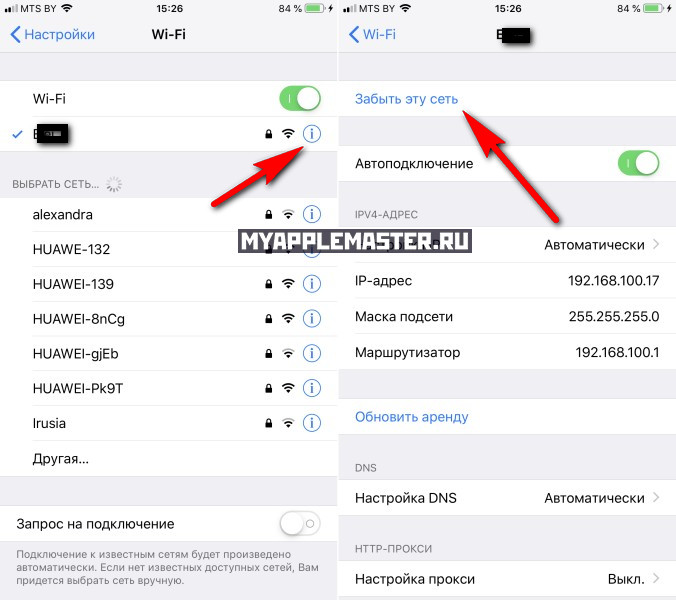
Как узнать, что проблема именно в микросхеме
Узнать, что проблема именно в микросхеме, легко — достаточно заметить, что пропал сигнал Wi-Fi, iPhone не видит ни одну из сетей или ползунок вовсе не работает. Способ для продвинутых — проверить, показывается ли адрес Wi-Fi в настройках:
- Заходим в «Основные»;
- «Об этом устройстве»;
- Находим пункт адрес Wi-Fi.
Если в строке «Адрес Wi-Fi» значение не указано, скорее всего, радиочасть работает некорректно. Именно с такой проблемой владелец iPhone 7 обратился в сервисный центр Apple Pro. Он уронил свой смартфон, что привело не только к внешним повреждениям, но и также к тому, что перестал включаться Wi-Fi. В этом случае необходим ремонт wi-fi iPhone 7.
В строке «Адрес Wi-Fi» значение не указано, значит с микросхемой есть проблема
Чтобы выявить точную причину поломки, необходимо вскрытие смартфона.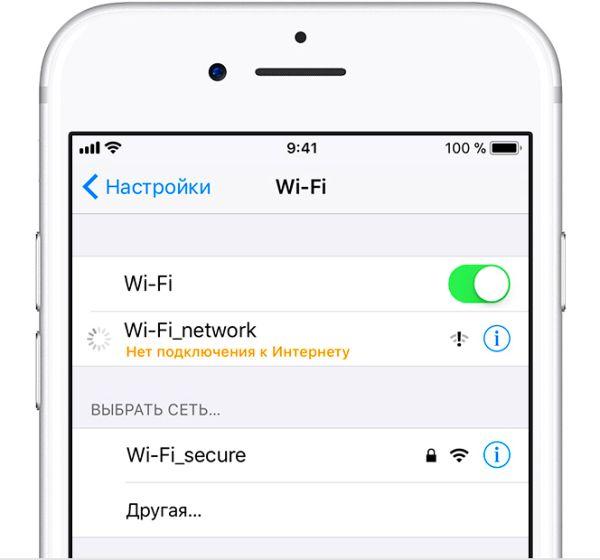
Ремонт Wi-Fi на iPhone 7
Получив доступ к материнской плате iPhone, инженер демонтирует микросхему Wi-Fi с платы. После демонтажа было выявлено, что контактные площадки на модуле Wi-Fi оторваны вследствие сильного механического воздействия.
Демонтаж микросхемы Wi-Fi
Между микросхемой Wi-Fi и материнской платой нарушена пайка
Иногда восстановить контакты микросхемы Wi-Fi и материнской платы можно с помощью реболла (что это такое — можно прочитать здесь). Но в большинстве случаев, как и в этом, контактные площадки оказываются слишком повреждены, и необходимо заменить деталь на новую.
Контактные площадки микросхемы Wi-Fi сильно повреждены
Для восстановления контактов микросхемы Wi-Fi и системной платы производится зачистка соответствующего места на плате от заводского компаунда и восстановление пайки.
Инженер восстанавливает контакты в месте установки микросхемы на материнскую плату
Как только материнская плата подготовлена, можно установить новый модуль Wi-Fi. Но не все так просто. На iPhone 6s и более новых моделях микросхема Wi-Fi привязана по серийному номеру, который хранится в памяти NAND. Для того, чтобы заработала новая микросхема, необходимо внести изменения серийного номера в NAND. Поэтому необходимо демонтировать модуль памяти, далее на программаторе сделать отвязку и установить его обратно.
Но не все так просто. На iPhone 6s и более новых моделях микросхема Wi-Fi привязана по серийному номеру, который хранится в памяти NAND. Для того, чтобы заработала новая микросхема, необходимо внести изменения серийного номера в NAND. Поэтому необходимо демонтировать модуль памяти, далее на программаторе сделать отвязку и установить его обратно.
Демонтаж модуля памяти NAND
Микросхемы подготовлены к монтажу
Возвращаем микросхемы на место
С помощью нагрева осуществляется пайка чипа с платой, после чего инженер проверяет материнскую плату на лабораторном блоке питания. Специалист производит включение материнской платы без периферии и проверяет режимы загрузки и энергопотребление.
Плата стартует и загружается с нормальным энергопотреблением
Затем он приступает к обратной сборке. Подключает все шлейфы, дисплейный модуль и аккумулятор, чтобы приступить к проверке смартфона. Как мы видим, адрес Wi-Fi снова появился, и телефон снова может подключиться к сети, значит ремонт прошел успешно.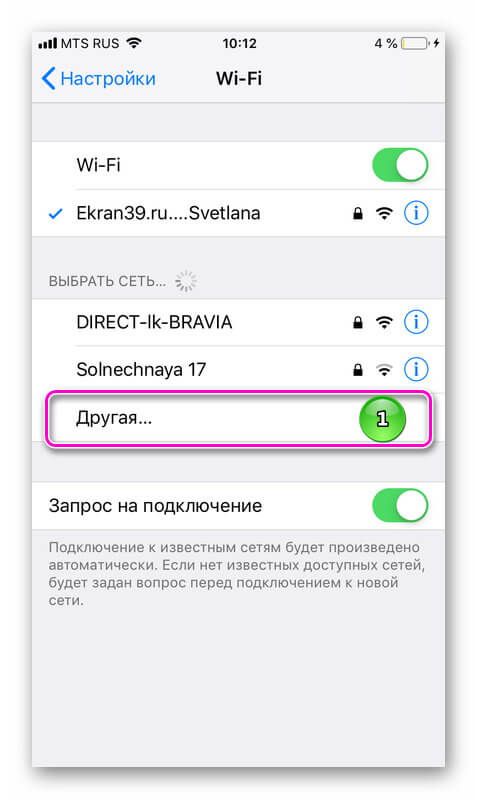
Адрес Wi-Fi снова появился, ремонт прошел успешно
Аппарат прошел все тесты, выполняется финальная сборка
Можно снова путешествовать в сети по Wi-Fi и лайкать фотки в Инстаграме
Компонентный ремонт материнской платы iPhone — довольно сложная и кропотливая задача. Она требует от инженера соответствующих навыков и крайне аккуратной работы — особенно если дело касается модуля Wi-Fi, за ремонт которой берутся далеко не все. Так что лучше доверять столь сложный ремонт профессионалам — инженеры из крутого сервисного центра Apple Pro вам и диагностику проведут, и Wi-Fi починят. Ребята делают и другой ремонт iPhone (например, сейчас меняют стекло на втором айфоне со скидкой 30%), и не забывайте сказать, что вы читаете AppleInsider.ru.
iPhone не видит сеть Wi-Fi
Стоимость ремонта iPhone 11 Pro Max
| Замена контроллера Wi-Fi | 9890 ₽ |
Точную суммарную стоимость ремонта и необходимый объем работ для решения проблемы можно узнать после диагностики. Диагностика бесплатна даже после отказа от ремонта.
Диагностика бесплатна даже после отказа от ремонта.
Стоимость ремонта iPhone 11 Pro
| Замена контроллера Wi-Fi | 9390 ₽ |
Точную суммарную стоимость ремонта и необходимый объем работ для решения проблемы можно узнать после диагностики. Диагностика бесплатна даже после отказа от ремонта.
Стоимость ремонта iPhone 11
| Замена контроллера Wi-Fi | 8390 ₽ |
Точную суммарную стоимость ремонта и необходимый объем работ для решения проблемы можно узнать после диагностики. Диагностика бесплатна даже после отказа от ремонта.
Стоимость ремонта iPhone XR
| Замена контроллера Wi-Fi | 7890 ₽ |
Точную суммарную стоимость ремонта и необходимый объем работ для решения проблемы можно узнать после диагностики. Диагностика бесплатна даже после отказа от ремонта.
Диагностика бесплатна даже после отказа от ремонта.
Стоимость ремонта iPhone XS
| Замена контроллера Wi-Fi | 7890 ₽ |
Точную суммарную стоимость ремонта и необходимый объем работ для решения проблемы можно узнать после диагностики. Диагностика бесплатна даже после отказа от ремонта.
Стоимость ремонта iPhone XS Max
| Замена контроллера Wi-Fi | 7890 ₽ |
Точную суммарную стоимость ремонта и необходимый объем работ для решения проблемы можно узнать после диагностики. Диагностика бесплатна даже после отказа от ремонта.
Стоимость ремонта iPhone X
| Замена контроллера Wi-Fi | 9990 ₽ |
Точную суммарную стоимость ремонта и необходимый объем работ для решения проблемы можно узнать после диагностики.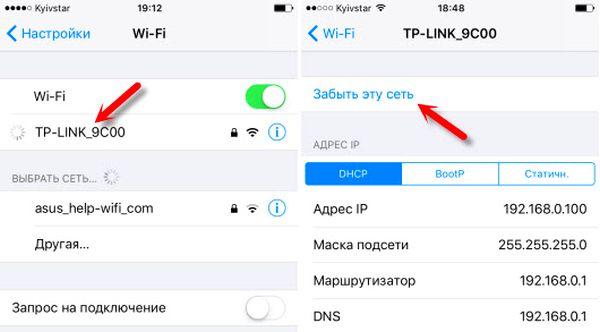 Диагностика бесплатна даже после отказа от ремонта.
Диагностика бесплатна даже после отказа от ремонта.
Стоимость ремонта iPhone 8 Plus
| Замена контроллера Wi-Fi | 4290 ₽ |
Точную суммарную стоимость ремонта и необходимый объем работ для решения проблемы можно узнать после диагностики. Диагностика бесплатна даже после отказа от ремонта.
Стоимость ремонта iPhone 8
| Замена контроллера Wi-Fi | 4290 ₽ |
Точную суммарную стоимость ремонта и необходимый объем работ для решения проблемы можно узнать после диагностики. Диагностика бесплатна даже после отказа от ремонта.
Стоимость ремонта iPhone 7 Plus
| Замена контроллера Wi-Fi | 4290 ₽ |
Точную суммарную стоимость ремонта и необходимый объем работ для решения проблемы можно узнать после диагностики. Диагностика бесплатна даже после отказа от ремонта.
Диагностика бесплатна даже после отказа от ремонта.
Стоимость ремонта iPhone 7
| Замена контроллера Wi-Fi | 4290 ₽ |
Точную суммарную стоимость ремонта и необходимый объем работ для решения проблемы можно узнать после диагностики. Диагностика бесплатна даже после отказа от ремонта.
Стоимость ремонта iPhone 6s Plus
| Замена контроллера Wi-Fi | 3290 ₽ |
Точную суммарную стоимость ремонта и необходимый объем работ для решения проблемы можно узнать после диагностики. Диагностика бесплатна даже после отказа от ремонта.
Стоимость ремонта iPhone 6s
| Замена контроллера Wi-Fi | 3290 ₽ |
Точную суммарную стоимость ремонта и необходимый объем работ для решения проблемы можно узнать после диагностики. Диагностика бесплатна даже после отказа от ремонта.
Диагностика бесплатна даже после отказа от ремонта.
Стоимость ремонта iPhone 6 Plus
| Замена контроллера Wi-Fi | 3290 ₽ |
Точную суммарную стоимость ремонта и необходимый объем работ для решения проблемы можно узнать после диагностики. Диагностика бесплатна даже после отказа от ремонта.
Стоимость ремонта iPhone 6
| Замена контроллера Wi-Fi | 3790 ₽ |
Точную суммарную стоимость ремонта и необходимый объем работ для решения проблемы можно узнать после диагностики. Диагностика бесплатна даже после отказа от ремонта.
Стоимость ремонта iPhone 5c
| Замена контроллера Wi-Fi | 2290 ₽ |
Точную суммарную стоимость ремонта и необходимый объем работ для решения проблемы можно узнать после диагностики. Диагностика бесплатна даже после отказа от ремонта.
Диагностика бесплатна даже после отказа от ремонта.
Стоимость ремонта iPhone 5s
| Замена контроллера Wi-Fi | 2290 ₽ |
Точную суммарную стоимость ремонта и необходимый объем работ для решения проблемы можно узнать после диагностики. Диагностика бесплатна даже после отказа от ремонта.
Стоимость ремонта iPhone 5
| Замена контроллера Wi-Fi | 2290 ₽ |
Точную суммарную стоимость ремонта и необходимый объем работ для решения проблемы можно узнать после диагностики. Диагностика бесплатна даже после отказа от ремонта.
iPhone не ловит сеть: причины, решения
Компания Apple производит один из лучших смартфонов — iPhone. Но даже он иногда подводит своих владельцев. Бывают случаи, когда на экране телефона написано «Поиск» или «Нет сети» вместо логотипа оператора. Вопросы о том, почему на смартфоне пропала сеть, чаще всего поступают от обладателей iPhone моделей 4, 5, 6, 7, 8, X, реже — XR, XS, XS Max.
Вопросы о том, почему на смартфоне пропала сеть, чаще всего поступают от обладателей iPhone моделей 4, 5, 6, 7, 8, X, реже — XR, XS, XS Max.
Что же может послужить причиной этого? Что делать, если смартфон не ловит или постоянно ищет сеть? Означает ли это, что с устройством что-то не так и оно сломалось? В данной статье попробуем разобраться из-за чего это происходит, рассмотрим наиболее вероятные причины возникновения такой проблемы и предложим варианты ее решения на iPhone.
Нет сети после прошивки, обновления iOS, сброса до заводских настроек
Иногда бывает, что после ремонта устройства, обновления операционной системы, перепрошивки или сброса до заводских настроек iPhone теряет сеть, и на его дисплее не отображается логотип оператора. Вместо этого на экране можно увидеть надпись «Идет поиск» или «Нет сети». Особенно это характерно для iPhone моделей 7 и 8, а также более ранних — 4, 5 и 6. В первую очередь в таких случаях следует удостовериться, что SIM-карта работает исправно.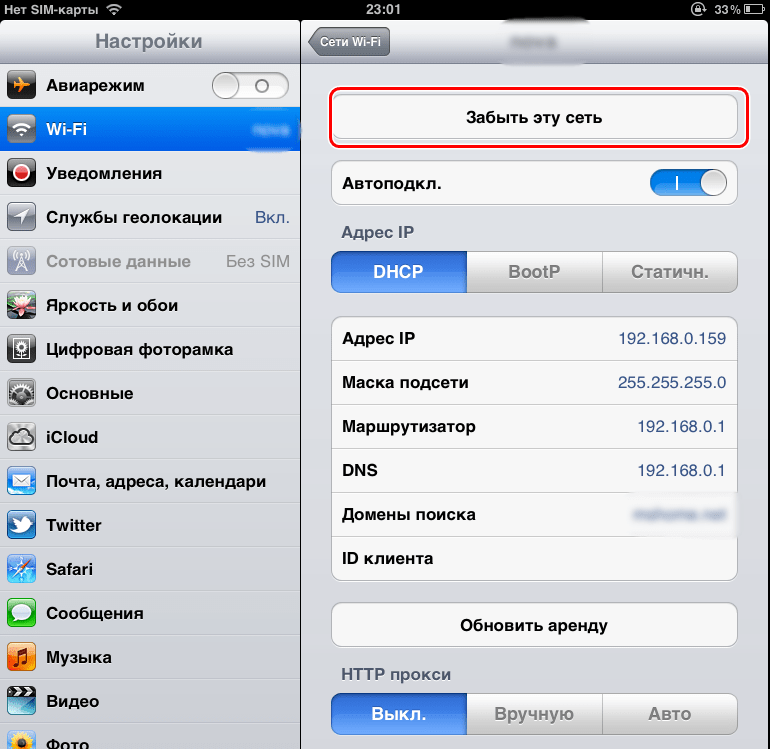
Если же симка рабочая, но проблема при этом осталась, следует обратить внимание на корректность отображения времени на дисплее устройства. Если текущая дата и время отображается некорректно, что бывает достаточно часто после ремонта смартфона в сервисном центре, а также после самостоятельных перепрошивок или обновлений, необходимо выполнить следующие действия:
- подключиться к Wi-Fi;
- перейти в пункт меню «Настройки»;
- в подменю «Основные» найти «Дата и время»;
- переместить ползунок «Автоматически» в активное состояние;
- если этот пункт активен по умолчанию – деактивировать и снова активировать ползунок;
- перезагрузить смартфон.
Следует помнить, что телефон при этом в обязательном порядке должен быть подключен к сети Wi-Fi, в противном случае никаких изменений с сотовой сетью не произойдет.
Если же точки доступа рядом не оказалось, можно создать Wi-Fi соединение при помощи второго iPhone, который имеет доступ к мобильному интернету.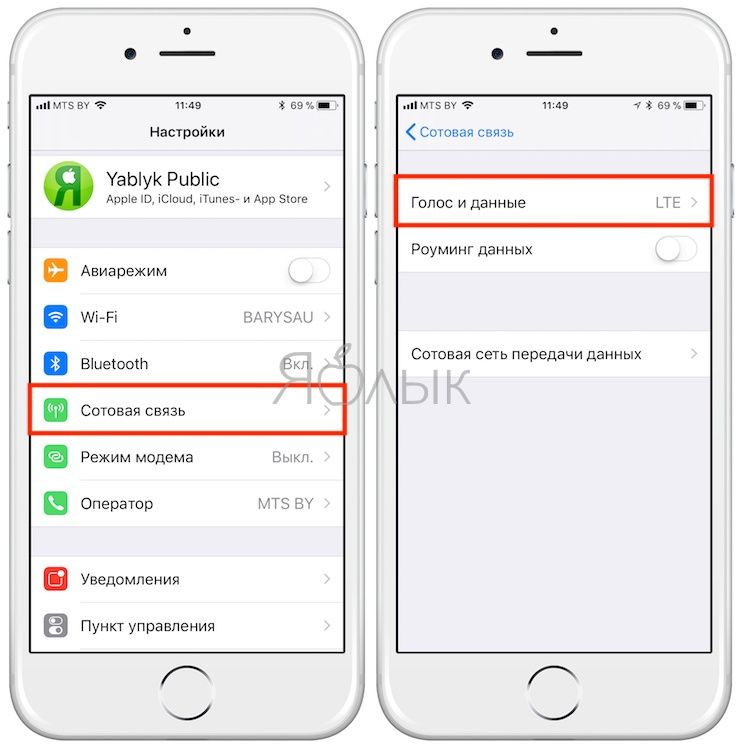 Сделать это можно следующим образом:
Сделать это можно следующим образом:
- войти в меню «Настройки» и перейти в меню «Сотовая связь»;
- щелкнуть пункт «Сотовая сеть передачи данных»;
- перейти в раздел «Режим модема»;
- в поле APN вписать идентификатор сети, который можно узнать в технической поддержке своего оператора;
- поля «Имя пользователя» и «Пароль» заполнять необязательно;
- вернуться в подменю «Сотовая связь» и перевести ползунок «Режим модема» в активное состояние.
После этих манипуляций гаджет начнет «раздавать» интернет.
Нет сети при роуминге
Часто бывает, что iPhone теряет сеть сотового оператора за границей при использовании услуги роуминга. Наиболее вероятным решением данной проблемы является переключение смартфона с режима 4G на 3G. Дело в том, что операторы сотовой связи, в большинстве своем не предоставляют за границей услуг в сетях LTE. К тому же, владельцы последних моделей iPhone XR, XS и XS Max часто жалуются на проблемы с сетью при использовании режима 4G.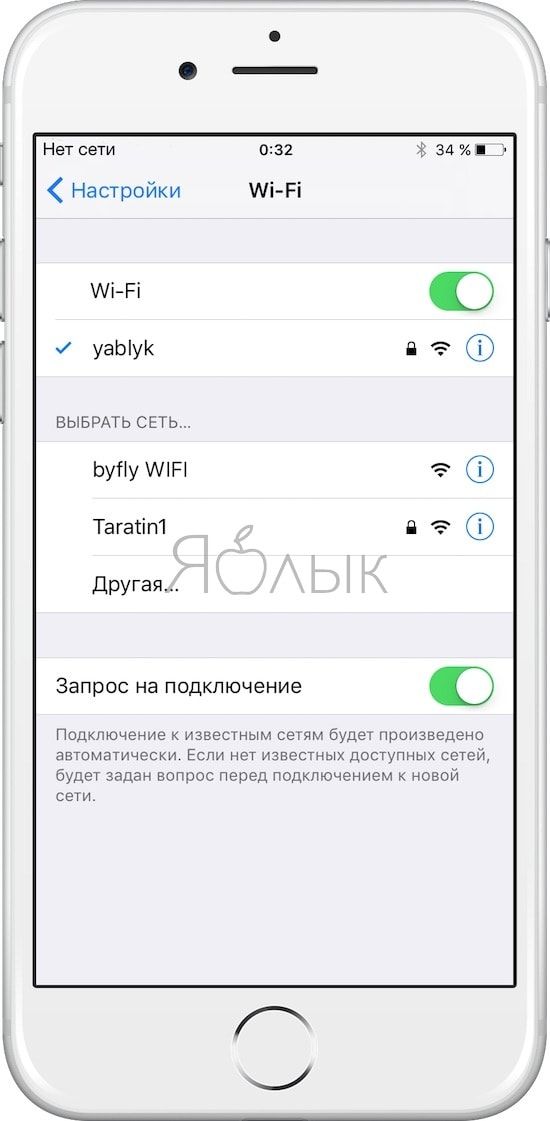
Если же это не помогло, то можно произвести следующие действия:
- выключить и снова включить устройство;
- достать и снова вставить SIM-карту;
- сбросить настройки сети в меню «Настройки» – «Основные» – «Сброс»;
- обновиться до актуальной версии программного обеспечения;
- произвести сброс смартфона до заводских настроек;
- обновить настройки оператора сотовой связи в меню «Настройки» – «Основные» – «Об этом устройстве» при включенном Wi-Fi.
Также может быть, что в роуминге не работает мобильный интернет. В таких случаях нужно:
- зайти в «Настройки»;
- перейти в подменю «Сотовая связь»;
- найти пункт меню «Параметры данных»;
- передвинуть ползунок «Роуминг данных» в активное положение.
Если же ничего из перечисленного не сработало и смартфон по-прежнему показывает, что сеть недоступна, то следует обратиться за помощью в техническую поддержку оператора.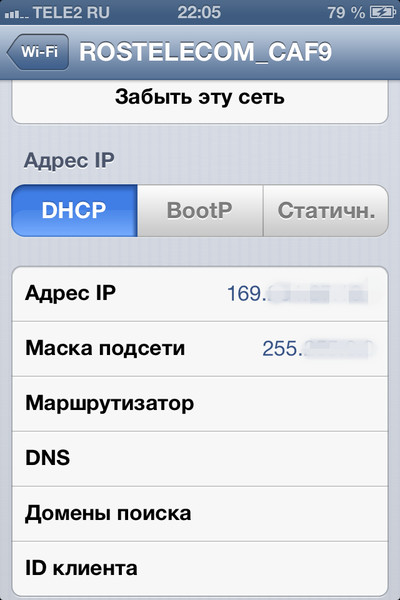
Еще одной причиной, по которой iPhone не находит сеть, является то, что оператор сотовой связи не предоставляет свои услуги в данном регионе. То есть, бывает, что въезжая в зону, где покрытие оператора связи отсутствует, сеть пропадает, а выезжая из нее – так и не появляется. Исправить это в некоторых случаях можно активировав на некоторое время режим «В самолете» или выключив и снова включив устройство. Это поможет перезагрузить «зависшую» сеть.
Потеря сети после замены SIM-карты
Бывают также такие случаи, что iPhone не видит сеть после замены SIM-карты. Такая проблема, как, впрочем, и предыдущие, может встретиться абсолютно в любой модели. Если это случилось, то первое, что нужно сделать – достать и изучить SIM-карту. Она может испортиться при самостоятельной обрезке, при попадании на нее воды или по каким-либо другим причинам. В том случае, если она повреждена – ее придется заменить на новую. Работоспособность карты можно проверить, вставив ее в другой смартфон.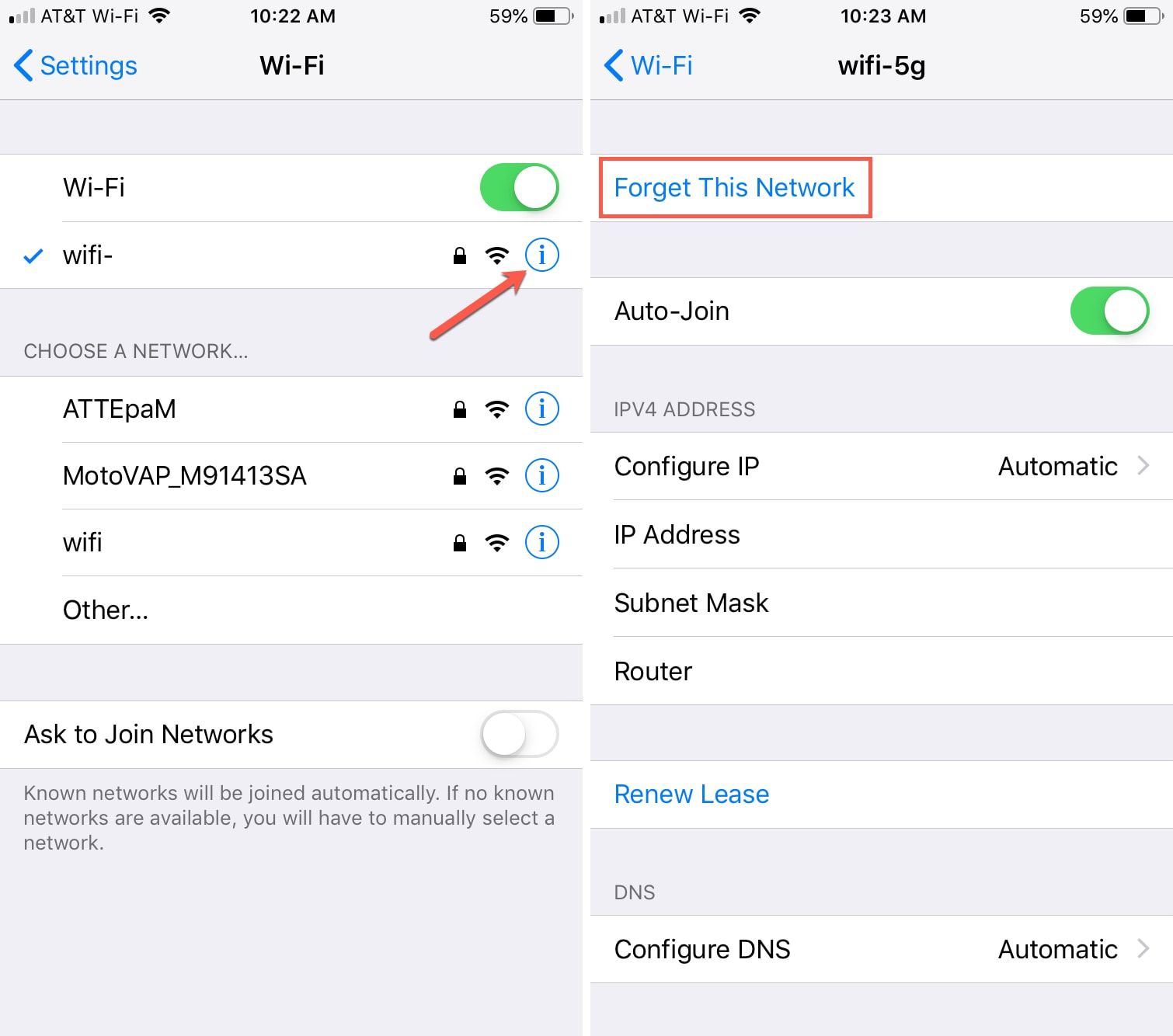
В некоторых случаях помогает просто достать карту и снова вставить ее обратно. Бывает, что просто «глючит» сеть, и такая простая процедура может ее перезагрузить. Также, как и в предыдущих случаях можно попробовать выключить и опять включить смартфон, либо несколько раз активировать и деактивировать режим «В самолете».
Пропала сеть после Jailbreak (джейлбрейка)
Иногда сеть в iPhone пропадает после джейлбрейка. Особенно актуально это для тех моделей, которые изначально были залочены под конкретного оператора связи. В таких случаях лучше всего отнести телефон в сервисный центр, где его разблокируют по IMEI. Однако такая процедура может занять несколько дней, в зависимости от того каким оператором заблокирован смартфон.
Признаки повреждения модема или антенны
Нередки случаи, когда iPhone перестал видеть сеть из-за повреждения антенны, либо модемной части. Это может произойти вследствие удара смартфона, попадания в него влаги и последующего окисления платы.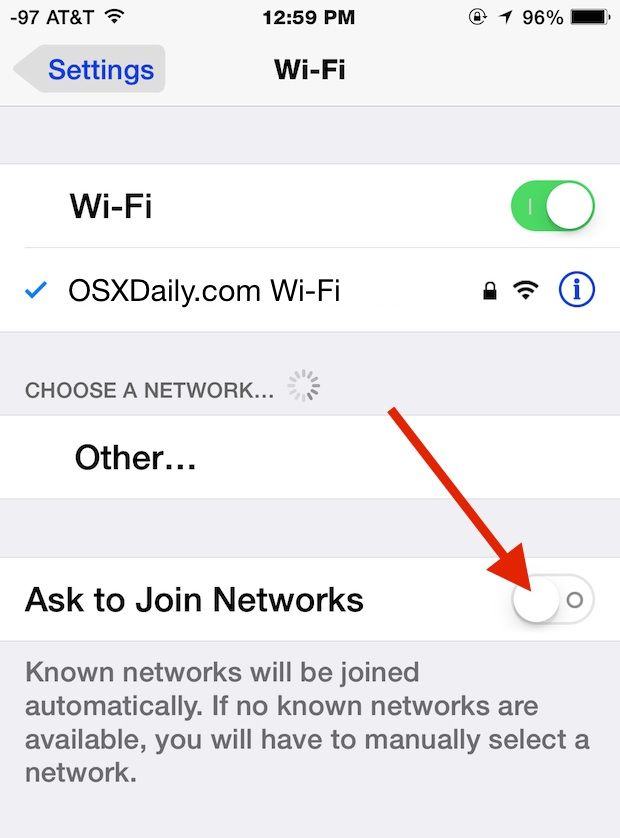 Также виной этому может быть некачественный ремонт или неоригинальные дешевые запчасти. Встречаются такие поломки в iPhone 4, 5, 6, 7 и 8 серии, а также в iPhone X.
Также виной этому может быть некачественный ремонт или неоригинальные дешевые запчасти. Встречаются такие поломки в iPhone 4, 5, 6, 7 и 8 серии, а также в iPhone X.
Чтобы проверить, действительно ли есть проблема с модемом, необходимо:
- зайти в «Настройки» и перейти в подменю «Основные»;
- щелкнуть меню «Об этом устройстве»;
- найти поле «Прошивка модема».
Если оно пустое, значит действительно у модема имеются повреждения, исправить которые можно только в сервисном центре. Это довольно сложная и кропотливая работа и провести ее самостоятельно, без помощи квалифицированного мастера, невозможно.
О неисправности антенны можно судить по внешнему виду телефона: если гаджет падал, получал повреждения, вполне возможно вышла из строя антенна. Помимо этого, говорить о повреждении антенны может также неработающий Bluetooth или Wi-Fi. Такую поломку также следует устранять только в авторизированном сервисном центре.
Как избежать проблем с сетью в будущем
Для того, чтобы обезопасить себя в дальнейшем от подобных проблем следует беречь устройство: не ронять во избежание механических повреждений приемников и передатчиков, держать подальше от влаги. Также стоит воздержаться от покупки более дешевых китайских копий, так как в таких устройствах проблемы с поиском сети оператора встречаются намного чаще. Наиболее целесообразно покупать оригинальные iPhone, широкий ассортимент которых представлен среди продукции Apple в нашем интернет-магазине.
Также стоит воздержаться от покупки более дешевых китайских копий, так как в таких устройствах проблемы с поиском сети оператора встречаются намного чаще. Наиболее целесообразно покупать оригинальные iPhone, широкий ассортимент которых представлен среди продукции Apple в нашем интернет-магазине.
В iPhone не работает сеть Wi-Fi или 3G/4G/LTE
Давайте разбираться в причинах почему iPhone не видит сеть WiFi или мобильную связь (GSM-сеть).
Некоторые причины можно устранить самостоятельно, т.к. они носят программный характер и достаточно правильно настроить свой смартфон. А некоторые потребуют вмешательства со стороны профессиональных мастеров по ремонту смартфонов, т.к. причины носят уже аппаратный характер и необходимо специальное оборудование и опыт, чтобы вернуть Айфон в рабочее состояние.
Бесплатная диагностика и консультация
+7(812)628-02-34 и +7(911)004-07-70
Давайте по порядку рассмотрим причины.
В первую очередь, если говорить об отсутствии сети WiFi на вашем iPhone, то необходимо убедиться что правильно настроен роутер и у него разрешено подключение со всех MAC-адресов. Если он работает правильно, то убедитесь в корректности ввода пароля уже на своем смартфоне.
Если он работает правильно, то убедитесь в корректности ввода пароля уже на своем смартфоне.
Все данные введены верно? Ок, идем дальше.
Очень часто сам роутер может потерять подключение к интернету. В этом случае вы подключились к нему, о чем свидетельствует значок на панели, но не можете зайти на любой сайт. Попробуйте с другого смартфона ил компьютера сделать это.
Зачастую проблемы с Wii на Айфоне на данном этапе уже решаются. Но, если у вас и дальше не хочет подключаться или выходить в интернет, то есть малая вероятность повреждения модуля связи в смартфоне. Тут необходимо обратиться в сервис. Случайно не роняли/ударяли недавно свой iPhone? Или может попала влага под корпус?
Теперь о проблемах со связью с мобильным оператором (GSM-сигнал). Здесь рассматриваем не только выход в интернет по 3G/4G/LTE, но и просто возможность совершать звонки или получать/отправлять SMS.
При покупке нового Айфона часто обнаруживается, что он залочен на определенного оператора. В этом случае телефон не видит симку, о чем свидетельствует соответствующая надпись с просьбой вставить симку. В данной ситуации поможет только разлочка. Выполняется она в сервисных центрах и занимает от пары часов до суток. Цена и время полностью зависят от оператора, на который залочен ваш Айфон.
В этом случае телефон не видит симку, о чем свидетельствует соответствующая надпись с просьбой вставить симку. В данной ситуации поможет только разлочка. Выполняется она в сервисных центрах и занимает от пары часов до суток. Цена и время полностью зависят от оператора, на который залочен ваш Айфон.
Если проблема не в залоченности, то вероятно повреждена сама симка, либо лоток-держатель симки. Можете визуально оценить повреждения.
Вероятно повреждение контактов или другие компонентов смартфона в результате удара или попадания влаги. Случалось недавно подобное с вашим Айфоном?
Если у вас именно проблемы с сетью 3G/4G/LTE, т.е. вы не можете выйти в мобильный интернет с iPhone, то проверьте правильность настройки мобильной точки доступа в настройках смартфона.
У некоторых операторов есть такая особенность: если баланс ушел в минус, вы пополнили его, но интернета нет — перезагрузите смартфон. Должно помочь в такой ситуации.
Есть еще множество причин почему в Айфоне не работает сеть та или иная. Лучше всего провести диагностику в сервисе. К тому же она бесплатная для наших клиентов. Обращайтесь.
Лучше всего провести диагностику в сервисе. К тому же она бесплатная для наших клиентов. Обращайтесь.
Если понравилась статья, пожалуйста проголосуйте
Как разблокировать Android — несколько способов
Всё о телефонных аккумуляторах — типы, особенности и правила подзарядки
В телефоне Samsung не включается экран (перестал работать дисплей)
Замена экрана/матрицы ноутбука в Санкт-Петербурге
В iPhone не работает сенсор (тачскрин) — обращайтесь к нам в сервисный центр!
Не работает дисплей iPhone – наши мастера это исправят!
iPhone не видит сим-карту, когда не работает интернет, вай-фай или сеть на айфоне 4|4s|5|5s|6 | Телефон-НН
Одна из распространённых проблем с гаджетом сегодня – не работает интернет на Айфоне. Причины возникновения проблемы могут быть разного характера: одни устранить можно за несколько секунд, другие требуют замены микросхемы и других важных запчастей в смартфоне.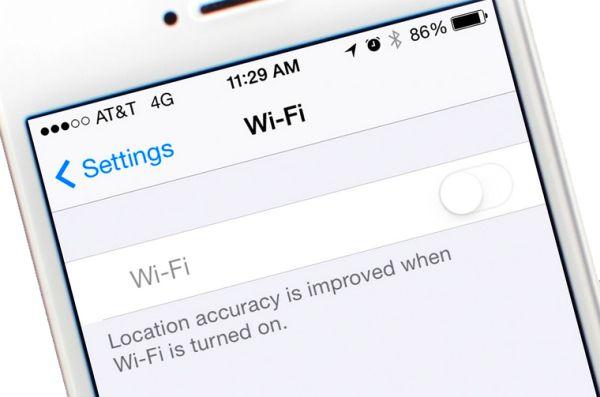 Поможем разобраться с этим неприятным инцидентом – расскажем, как обнаружить причину и что потребуется для её устранения. Наша компания проводит ремонт Айфона 4 и 4s в Нижнем Новгороде, а так же и других моделей этого бренда. Позвоните нашему консультанту после прочтения материала, он примет заявку и подскажет дальнейшие действия.
Поможем разобраться с этим неприятным инцидентом – расскажем, как обнаружить причину и что потребуется для её устранения. Наша компания проводит ремонт Айфона 4 и 4s в Нижнем Новгороде, а так же и других моделей этого бренда. Позвоните нашему консультанту после прочтения материала, он примет заявку и подскажет дальнейшие действия.
Если утром, сняв гаджет с зарядного устройства, пропала связь или доступ в интернет – не впадайте в панику и не предпринимайте попытки устранить механическим путем самостоятельно. Не нужно сбрасывать настройки или перешивать – без диагностики и обнаружения истинной причины, вы можете только навредить устройству. Доверьте работу мастеру. Определить причину неполадок можно до составления заявки на нашем сайте, это поможет немного успокоиться и сообщить мастеру нужные сведения.
Основные причины, почему не работает сеть и интернет
Оказаться без связи или интернета – неприятно и невыгодно, если ваша профессия связана с медиа-сферой, рекламой и бизнесом.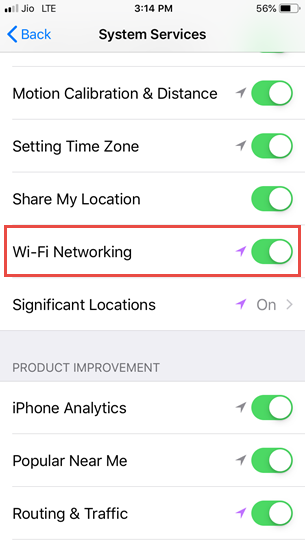 Поэтому наша компания проводит срочный ремонт iPhone 6, iPhone 4/4s, iPhone 5/5c, iPhone 5s и iPhone 7 за максимальное короткое время – ценим время наших клиентов. У производителя Apple брак и недочеты в производстве встречаются редко. Самые распространённые проблемы чаще связаны с механической стороной – замена дисплея, аккумулятора или корпуса. Но среди внутренних неполадок у каждого смартфона можно выделить 2 общих: не работает вай-фай или не появляется индикатор связи — «вне зоны доступа».
Поэтому наша компания проводит срочный ремонт iPhone 6, iPhone 4/4s, iPhone 5/5c, iPhone 5s и iPhone 7 за максимальное короткое время – ценим время наших клиентов. У производителя Apple брак и недочеты в производстве встречаются редко. Самые распространённые проблемы чаще связаны с механической стороной – замена дисплея, аккумулятора или корпуса. Но среди внутренних неполадок у каждого смартфона можно выделить 2 общих: не работает вай-фай или не появляется индикатор связи — «вне зоны доступа».
Почему на Айфоне не работает интернет, гаджет iPhone 6 внезапно не видит сим-карту, не ловит сеть или не желает подключаться к доступным точкам wi-fi , могут послужить такие причины:
- Слетели настройки зоны покрытия у iPhone 6 Plus или другой модели – устройство не видит место расположения, сбилось время и дата.
- Сбой в операционной системе – если телефоном долго не пользовались, поставили на зарядку, у него может быть небольшой сбой.
- Требуется обновление ПО – иногда программное обеспечение на iPhone 6s и iPhone 6s Plus может требовать обновление, небольшие неполадки в системе могут так же привести к индикатору «поиск сети».

- Повреждение SIM-карты. Если не работает интернет на Айфоне 5s и связь, причина может оказаться в самой карте.
- Неполадки у оператора. Если не работает сеть на Айфоне периодически – возможно проблема у вашего оператора или у региона, в котором вы проживаете.
- Устарела или вышла из строя микросхема. Узнать это можно только на комплексной диагностике. Это поможет выявить так же косвенные проблемы, послужившие потери сети.
Возникновению причин, почему нет сети, служат несколько факторов: долгое не использование гаджета, устаревшая модель, падения, приведшие к сбоям в системе.
Предварительная самодиагностика: как определить проблему со связью
Вы можете не проводить самодиагностику, а сразу отнести в ремонт Apple iPhone 6s в Нижнем Новгороде. Мы определим причину, сразу приступим к её устранению, и вы получите уже стабильно работающий гаджет. Комплексная диагностика позволяет максимально точно выявлять неполадки на Айфоне 4s. Но если вы желаете самостоятельно выяснить, почему не работает wi-fi, пройдемся по каждому пункту причин:
Но если вы желаете самостоятельно выяснить, почему не работает wi-fi, пройдемся по каждому пункту причин:
- Проверка даты и времени – если заметили, что после включения телефона изменилась дата и время, перезагрузите гаджет. Если ничего не изменилось, проверить настройки. Вероятно причина в них. Если настройки даты и времени сбились, нет сети, и не работает вай-фай, чтобы обновить ПО – оставьте всё как есть и подайте заявку в наш сервис-центр. Это типичная проблема на на Айфоне 4/5/6, может потребоваться прошивка. Сохраните важные данные перед тем, как отдать устройство мастеру.
- Вставьте в слот для SIM-карты другую карту или наоборот, свою в другой телефон. Если связь появилась с другой картой – всё дело в SIM. Её можно заменить у оператора сети.
- Если не работает слот – он мог засориться или повреждена микросхема. Не предпринимайте никаких действий, отнести смартфон к нашему мастеру. Вдруг внутрь попала вода, случайным образом – лучше продиагностировать.

Доверьте свой любимый телефон профессиональному мастеру. Это повышает шансы на то, что после ремонта вы будете так же наслаждаться использованием гаджета, как и в былые времена. Своевременное обращение и профилактическая диагностика поможет сохранить работоспособность устройству на долгие годы.
Почему нужно обратиться в наш сервис-центр
Наши мастера не первый год работают с производителем Apple. Эта марка широко распространена в России, поэтому клиенты постоянно обращаются к нам за помощью. Мы работаем по всей области Нижнего Новгорода, в таких городах как: Заволжье, Павлово, Бор, Дзержинск, Семенов, Лысково, Городец, Арзамас. Если у вас случилась мелкая или крупная поломка – оставьте заявку на сайте. Консультант сразу перезвонит и уточнит проблему. Если вы не знаете причину её возникновения – установим её сами после тщательной диагностике.
Услуги, которые мы оказываем:
- Замена деталей, чипов и микросхем. Сложная пайка.

- Замена корпуса, дисплея или сенсорного модуля.
- Комплексная диагностика.
- Профессиональная перепрошивка.
- Обновление ПО.
Работаем оперативно, без задержек. За услуги предлагаем адекватную стоимость. Узнать цены и полный перечень всех услуг можно в прайс-листе на нашем сайте. Если не нашли нужный для вас пункт – напишите консультанту в чате или свяжитесь с ним по телефону. Чтобы у вас заработала сеть и появился интернет – оставьте заявку на нашем сайте и мы починим всё в кратчайший срок.
Что делать, если на iPhone нет сети
Стоит признать, что умные яблочные смартфоны компании Apple в лице iPhone достаточно надёжные, обладают качественной сборкой и мощной аппаратной составляющей.
Но никто не застрахован от тех или иных проблем. Некоторые решаются предельно просто, а для других требуется профессиональная помощь.
Наверняка многим владельцам приходилось сталкиваться с тем, что на их устройстве отсутствует сеть.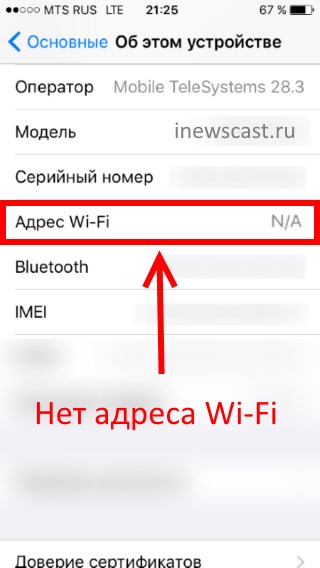 В верхней части экрана так и написано «Нет сети». И самое интересное здесь то, что причин возникновения подобной ситуации огромное количество. И для каждой из них есть свои пути решения.
В верхней части экрана так и написано «Нет сети». И самое интересное здесь то, что причин возникновения подобной ситуации огромное количество. И для каждой из них есть свои пути решения.
Причины неполадок
Если у владельца возник вопрос о том, почему на его iPhone нет сети, он столкнулся с подобной ситуацией впервые. Бывалые пользователи уже примерно знает, что может привести к такой ситуации, а потому не паникуют, а начинают работать.
Новичкам же важно точно знать, почему на его iPhone не ловит сеть, поскольку есть необходимость совершить звонок, подключиться к мобильному Интернету. А без сети сделать это не получится.
Существует далеко не одна проблема, из-за чего iPhone выдаёт надпись «Нет сети». Но в чём именно она заключается, это нужно выяснить.
Чаще всего неполадки возникают по таким причинам:
- это незаконно ввезённое мобильное устройство, которое залочено под конкретного оператора;
- произошёл сбой на программном уровне;
- наблюдаются неполадки со стороны оператора сотовой связи;
- возникли неполадки аппаратного характера.

Начать нужно с того, чтобы взглянуть на дисплей. Тут может отображаться статус «Поиск», либо же «Нет сети». Проверьте наличие сигнала. Проще всего это сделать путём проверки его наличия на другом устройстве. Перед этим включите функцию автопоиска сети через настройки iPhone.
Простые проблемы и их решение
Если iPhone почему-то не видит сеть, не нужно паниковать и думать о стоимости предстоящего ремонта. Довольно часто причина оказывается до безобразия банальная. И именно из-за кажущейся очевидности люди забывают её проверить. А вместо этого начинают ковыряться в девайсе, судорожно искать адреса ближайших сервисных центров и пр.
Существует несколько простых решений, что делать сначала, если на iPhone отображается статус «Нет сети». При этом не принципиально важно, будет это iPhone 5S, iPhone 6, 7 или iPhone самого последнего поколения в топ-комплектации. Уведомление о том, что нет сети, может появляться на любом яблочном гаджете. И причины у них могут оказаться идентичными.
Если говорить о самых простых причинах того, почему iPhone плохо ловит мобильную сеть, либо она отсутствует вообще, то тут стоит выделить такие моменты.
Авиарежим
Вполне вероятно, что тот же iPhone 6 не работает, то есть не ловит сеть, поскольку при недавних манипуляциях пользователь случайно или даже специально активировал «Авиарежим».
Он включается и отключается кнопкой-слайдером в разделе с настройками устройства. Задеть его вполне реально. Потому обязательно откройте настройки и проверьте текущее положение переключателя.
Если «Авиарежим» действительно был активирован, его нужно выключить. Перезагрузка сети займёт около 20-30 секунд. После этого сигнал должен появиться.
Дата и время
Также iPhone потенциально теряет сеть, если при изменении настроек был указан неправильный часовой пояс, либо телефон показывает несоответствующее действительности время.
Исправить ситуацию предельно просто. Для этого нужно:
Важно добавить, что сразу после этих изменений сеть так и не будет ловить на iPhone. Никаких дополнительных инструкций о том, как настроить подключение, здесь не будет. Просто отправьте устройство на перезагрузку. Если теперь связь появилась, вы нашли причину и устранили её.
Никаких дополнительных инструкций о том, как настроить подключение, здесь не будет. Просто отправьте устройство на перезагрузку. Если теперь связь появилась, вы нашли причину и устранили её.
Зона покрытия
А иногда всё совсем банально и очевидно.
Сеть может пропадать по причине того, что пользователь яблочного смартфона оказался в зоне, где покрытия конкретно его оператора сотовой связи нет.
Причём иногда это оказываются даже места в рамках города. Что уж говорить о подвальных помещениях, загороде, автомобильных магистралях и пр.
Зона покрытия сигнала 4G Москвы и близлежащих районов от ведущих операторов
По возможности проверьте, ловит ли сеть этого же оператора на другом устройстве. Либо смените своё текущее местоположение. Если при выходе из подвала или после проезда нескольких километров сеть появилось, проблема была в отсутствующем покрытии. Увы, эту проблему сам пользователь решить никак не может.
SIM-карта
Также к числу возможных и достаточно распространённых проблем отсутствия сети относится проблема со стороны SIM-карты, установленной в смартфон.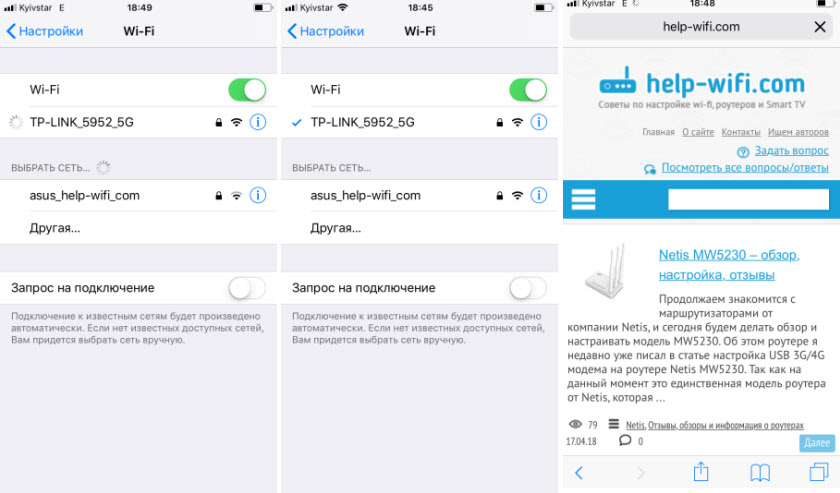
Она может деформироваться при очередном извлечении. Также в слот попадает влага, воздействуют какие-то механические факторы. Если это симка старого образца, для её установки в iPhone карточку приходится обрезать. И банально разрез сделали неправильно, повредили микрочип, такая симка теперь работать уже не сможет. Придётся её менять.
Извлечь и проверить сим-карту довольно просто. Для этого нужен специальный ключик для открытия слота под SIM. Он идёт в комплекте к яблочному телефону.
Если с симкой всё хорошо, и ничего не вызывает подозрений, нужно дальше продолжать искать возможные причины. Их ещё более чем достаточно.
Проблемы поддержки оператора сотовой связи
Одно дело, когда всё было нормально, но в какой-то момент сеть оператора на iPhone пропала. Тут есть масса вероятных причин и обстоятельств. Включая те, которые уже были рассмотрены.
Но в некоторых случаях сети нет изначально, смартфон её не видит, и причина может крыться в том, что iPhone залочен под конкретного оператора сотовой связи.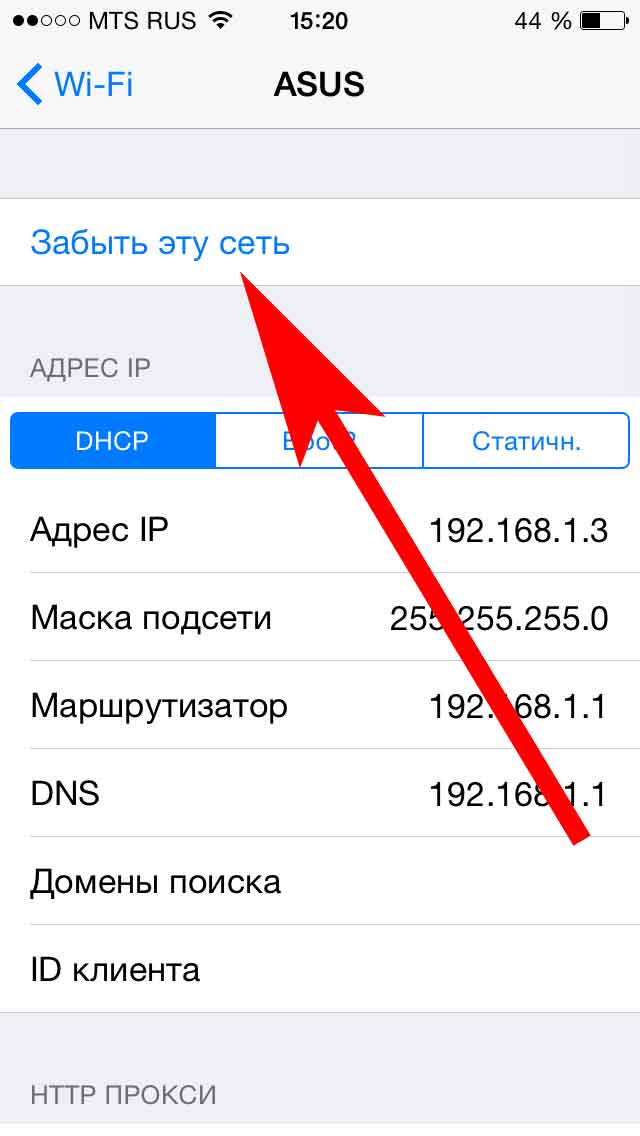 Это означает, что телефон не будет работать с сим-картами от других операторов. Придётся обращаться в сервисный центр, где будет проведена процедура разблокировки.
Это означает, что телефон не будет работать с сим-картами от других операторов. Придётся обращаться в сервисный центр, где будет проведена процедура разблокировки.
При таких обстоятельствах можно попробовать два возможных решения.
Проверка свежих настроек
Чтобы умный телефон производства компании Apple автоматически определял оператора, исходя из вставленной в слот сим-карты, необходимо открыть настройки. Здесь в разделе «Оператор» необходимо будет установить переключатель в активное положение для режима «Автоматически».
Пользователям рекомендуется периодически проверять наличие обновлений системы.
Эти обновления отображены в настройках. Нужно открыть раздел «Основные», и далее перейти в меню «Об этом устройстве».
Визит к оператору
Если яблочный смартфон iPhone никак не хочет находить сеть, не функционирует и не позволяет осуществлять звонки, пользоваться мобильным Интернетом, есть смысл обратиться за консультацией к оператору сотовой связи.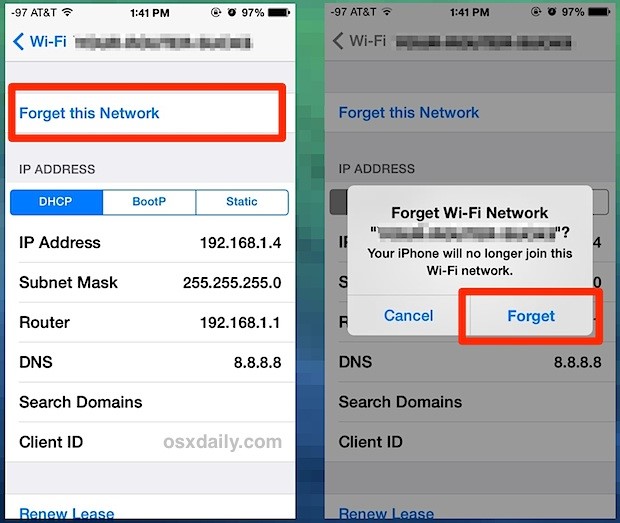
Для этого не обязательно искать их отделение в своём городе. Нужен просто другой телефон. Также можно воспользоваться звонком с помощью какого-нибудь мессенджера. Несмотря на отсутствие сотовой сети, Wi-Fi всё равно будет работать.
Уже сам представитель компании сможет дистанционно проверить, нет ли проблем с балансом, не ведутся ли в настоящее время технические работы в вашем регионе, из-за чего пропала связь, и пр.
Да, оператор ничего не сможет сделать, если проблема со стороны самого iPhone. Тут поможет дальнейший поиск возможных причин, либо уже обращение в ремонтный сервис, где обслуживают продукцию Apple. Причём в этом случае отдавайте предпочтение сертифицированным центрам, которые специализируются именно на телефонах этого бренда.
Программные неисправности
Нельзя исключать, что когда iPhone пишет на дисплее «Нет сети», это непосредственно связано с программными ошибками.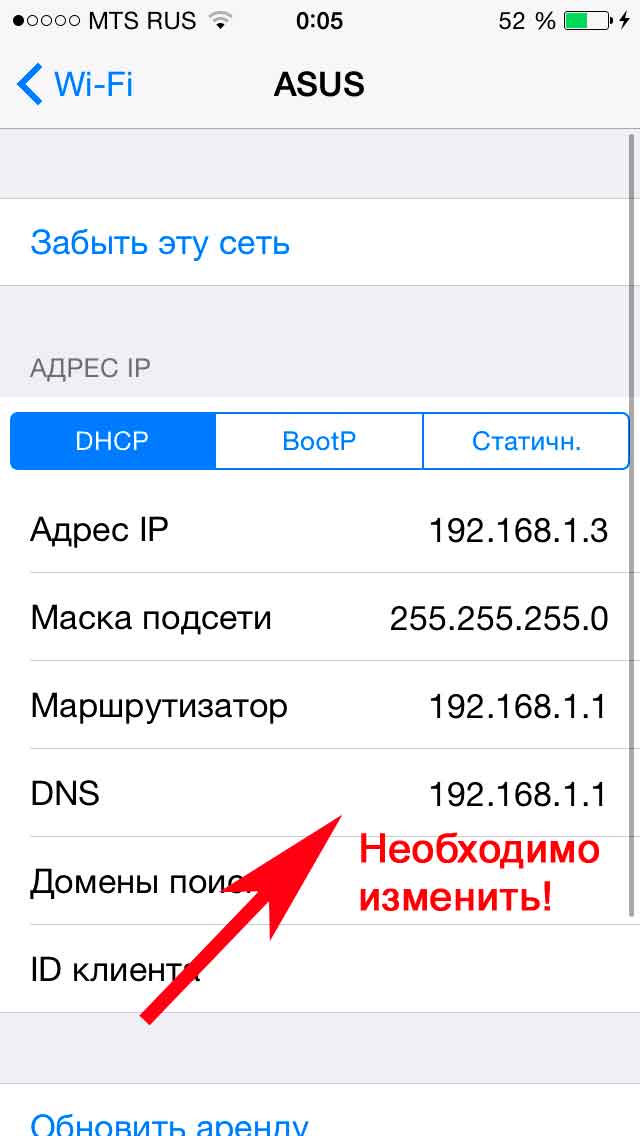 Их в большинстве случаев исправляет сам разработчик.
Их в большинстве случаев исправляет сам разработчик.
Выпуская очередную версию мобильной операционной системы, ведётся её тщательный анализ на наличие ошибок и уязвимостей. Если они обнаруживаются, вносятся корректировки в прошивку, и эти изменения отправляются пользователям вместе с другими дополнениями в виде обновлений.
Потому первое, что нужно сделать, когда вы не знаете, почему на вашем iPhone вдруг пропадает сеть, это обновить смартфон, установив на него самую свежую из доступных прошивок.
Перезагрузка
Как ни странно, но очень часто банальная перезагрузка умного телефона от компании Apple позволяет восстановить его нормальную работоспособность.
Связано это с тем, что речь идёт об электронике, многочисленных протекающих процессах. Это как и с компьютером. Активная работа, выполнение большого количества задач ведут к тому, что устройство сильно перегружается, испытывает серьёзные нагрузки, можно сказать устаёт. Чтобы сбросить весь балласт тяжёлого трудового дня, людям нужно поспать. А машинам, в числе которых компьютеры и смартфоны, перезагрузиться.
А машинам, в числе которых компьютеры и смартфоны, перезагрузиться.
Чтобы перезапустить iPhone, достаточно зажать кнопку выключения, а затем снова включить девайс. В процессе перезагрузки сбрасываются сетевые настройки, и сеть вполне может появиться.
Сброс сетевых настроек
Частенько, когда на экране появляется уведомление об отсутствии сети оператора сотовой связи, помогает такое решение как сброс сетевых настроек.
Чтобы сбросить настройки сети на умном устройстве в лице iPhone, необходимо:
- открыть главное меню настроек, нажав на соответствующий значок на рабочем столе;
- перейти в категорию «Общие»;
- затем найти раздел «Сброс»;
- в представленном списке доступных действий тапнуть на пункт «Сбросить настройки сети».
Произойдёт сброс, и телефон может снова нормально функционировать. Иногда дополнительно рекомендуется перезагрузить девайс. Комбинация таких действий многократно возвращала сеть на iPhone.
Заводские настройки
Речь идёт о сбросе телефона до заводских настроек.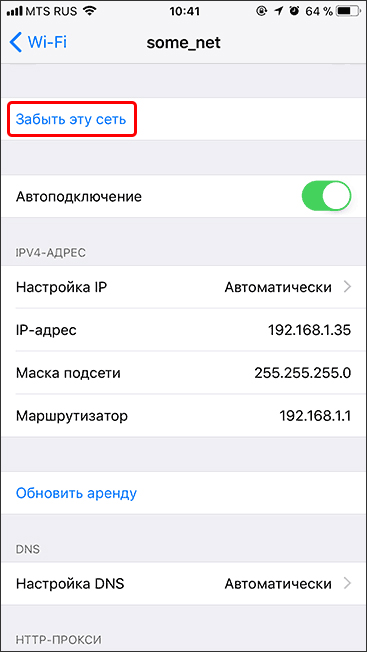 Пользователи iPhone должны при этом понимать, что помимо системных программных неполадок, а также потенциально вредоносного ПО, из-за которого страдал телефон, будут удалены фотографии, видео, установленные игры и всё остальное.
Пользователи iPhone должны при этом понимать, что помимо системных программных неполадок, а также потенциально вредоносного ПО, из-за которого страдал телефон, будут удалены фотографии, видео, установленные игры и всё остальное.
Потому к подобному решению, если просто устройство не видит сеть оператора сотовой связи, рекомендуется прибегать в самом крайнем случае.
Перепрошивка
А вот обновления текущей прошивки на iPhone бояться не стоит. Более того, это полезная и порой просто необходимая процедура, которая положительно влияет на работу устройства.
Обновиться можно непосредственно через настройки гаджета. Либо же телефон подключается к компьютеру, на который устанавливается приложение iTunes. Далее программа должна распознать подключённый девайс. Открыв вкладку «Обзор», здесь будут отображены все характеристики смартфона, включая версию прошивки. Нажав на кнопку «Обновить», на iPhone будет установлена актуальная прошивка, если такая есть в наличии.
Аппаратные проблемы
Ещё одна категория проблем, из-за которых iPhone вдруг перестал ловить сеть используемого оператора сотовой связи. Причём самая неприятная из них, поскольку в этой категории собраны проблемы аппаратного характера. А это говорит о тех или иных неисправностях умного телефона.
В подобной ситуации самым правильным решением будет отдать устройство на диагностику и возможный ремонт, если он потребуется, в сертифицированный сервисный центр.
Если наблюдается ситуация, при которой ведётся постоянный поиск сети на iPhone 7 или другого поколения, либо сеть вообще отсутствует, спровоцировать это могут следующие элементы и факторы.
Антенна
Физические воздействия, разного рода повреждения, влияние сырости в основном в первую очередь отражаются именно на состоянии антенны.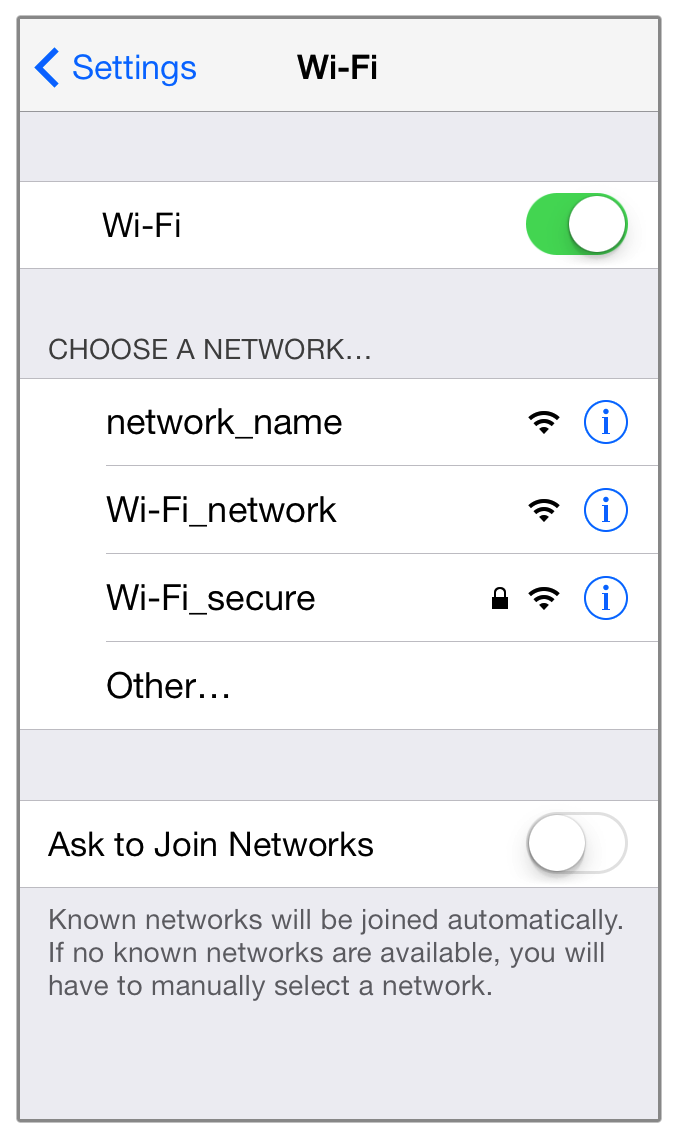 А ведь этот компонент iPhone как раз и отвечает за приём сигнала со стороны оператора сотовой связи, передаваемого по специальным вышкам.
А ведь этот компонент iPhone как раз и отвечает за приём сигнала со стороны оператора сотовой связи, передаваемого по специальным вышкам.
Разного рода факторы ведут к тому, что внутри антенны происходят окислительные процессы, и она перестаёт выполнять свои функции. Полностью, либо частично.
Потому возникает закономерный вопрос, как исправить такую ситуацию, когда идёт поиск сети, либо её iPhone 6 вообще не видит. Для этого нужно заменить окислившуюся антенну. Сделать это своими руками возможно лишь в теории, когда есть соответствующий опыт, знания и оборудования. Но рисковать не стоит. Лучше довериться квалифицированным специалистам. Техника тонкая, а потому во время самостоятельного ремонта можно повредить и другие компоненты. Тогда стоимость ремонта возрастёт в несколько раз.
Материнская плата
На iPhone не будет ловить сеть оператора сотовой связи, если появится повреждение в зоне модема на материнской плате устройства. Ситуация не самая распространённая, но и её исключать нельзя.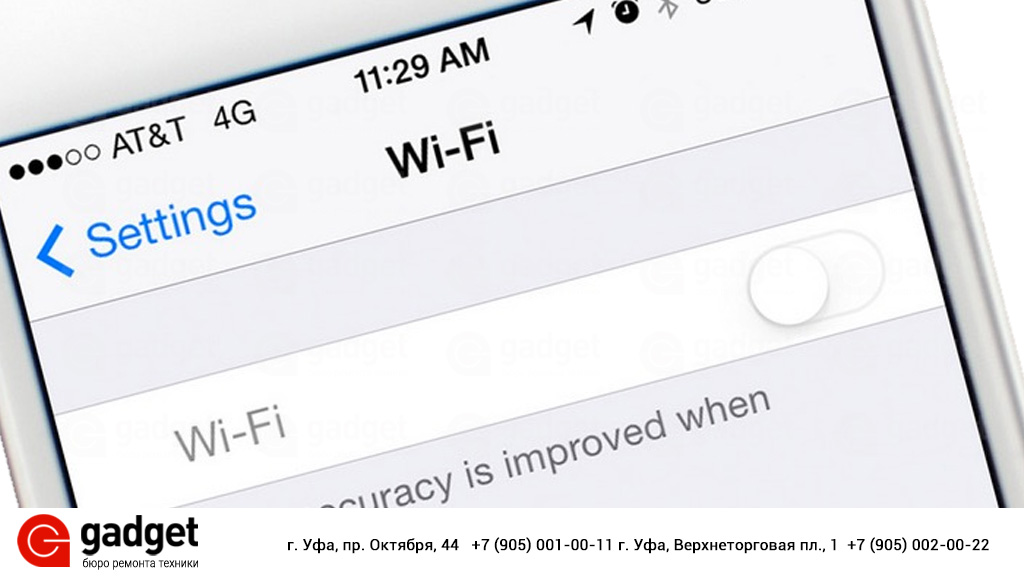
Определить сей факт довольно просто. Если открыть настройки устройства, тогда в них пропадёт прошивка модема. Найти соответствующую информацию можно так:
- тапнуть по значку настроек;
- перейти в категорию «Основные»;
- далее пролистать дисплей до меню «Об устройстве»;
- в открывшемся списке отыскать раздел «Прошивка модема».
Если здесь никакой информации о модеме не окажется, он неисправен. А потому единственным правильным решением станет визит в проверенный и надёжный сервисный центр.
Воздействие низких температур
На аппаратную составляющую также могут влиять и экстремально низкие температуры. Соответственно, подобная проблема наблюдается в зимний период.
Всё дело в чувствительности техники. Далеко не все смартфоны рассчитаны на эксплуатацию в условиях действительно низких температур, которые являются нормой для многих регионов России.
В этой ситуации можно порекомендовать попробовать отогреть устройство, после чего проверить, возобновилась ли работа сети. Также при сильных холодах рекомендуется отключить GPS и 3G. Они только препятствуют нормальному соединению.
Также при сильных холодах рекомендуется отключить GPS и 3G. Они только препятствуют нормальному соединению.
Потенциальных причин того, почему сеть пропадает, либо находится в режиме поиска, более чем достаточно.
Некоторые из них вполне очевидные и легко устраняются без посторонней помощи. Есть и такие ситуации, когда поможет только время или изменение текущего местоположения.
Но нельзя исключать, что проблема окажется куда более серьёзной, нежели неправильно выставленное время или выход за пределы зоны покрытия оператора сотовой связи.
Начинать нужно всегда с наиболее очевидных и простых проблем, двигаясь к более серьёзным. Самой неприятной ситуацией справедливо считается возникновение аппаратных неполадок. Тут лезть внутрь iPhone своими неопытными руками, не имея квалификации и специального инструмента, категорически не рекомендуется. Обратитесь в хороший сервисный центр.
Тут лезть внутрь iPhone своими неопытными руками, не имея квалификации и специального инструмента, категорически не рекомендуется. Обратитесь в хороший сервисный центр.
Сталкивались ли вы с ситуациями, когда на iPhone не ловила сеть? В чём оказалась причина и как вам удалось с ней справиться?
Расскажите свои интересные истории из жизни, поделитесь опытом и дайте новичкам, недавно купившим себе смартфон от компании Apple, дельные советы.
Подписывайтесь, задавайте вопросы и оставляйте свои комментарии!
Айфон не видит сеть, что делать? Простое решение проблемы
После манипуляций с прошивкой iPhone или его аппаратной частью нередки случаи, когда Айфон не видит сеть. Причин у данной неполадки может быть множество, но одна из самых распространенных – сбой в установках текущей даты и часового пояса. Сегодня мы рассмотрим основные способы решения этой проблемы.
После перепрошивки iOS или замены SIM-карты бывает так, что iPhone пишет «нет сети».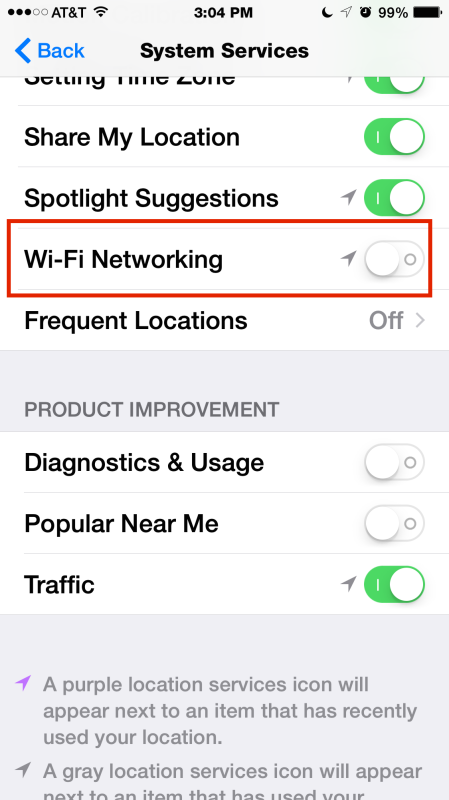 На месте логотипа оператора располагается надпись «Нет сети». Такая ситуация сразу снижает возможности устройства и фактически превращает его в плеер. Зачастую пользователи несут устройство в сервисный центр, где за дополнительную плату им пытаются вернуть подключение, хотя в большинстве ситуаций проблему, когда пропала сеть на айфоне, можно решить своими силами.
На месте логотипа оператора располагается надпись «Нет сети». Такая ситуация сразу снижает возможности устройства и фактически превращает его в плеер. Зачастую пользователи несут устройство в сервисный центр, где за дополнительную плату им пытаются вернуть подключение, хотя в большинстве ситуаций проблему, когда пропала сеть на айфоне, можно решить своими силами.
Секрет кроется в особенностях работы самой iOS. Айфон не ловит сеть, если часовой пояс и дата/время не совпадают с текущими показателями. Исправить ситуацию очень легко с помощью простого подключения смартфона к сети Wi-Fi и выполнения ряда нехитрых манипуляций.
Коррекция времени для восстановления доступа к сотовой сети
- Подключитесь к активной Wi-Fi сети.
- Перейдите в Настройки – Основные.
- Откройте Дата и Время.
- Активируйте пункт Автоматически.
- Если активен переключатель «По умолчанию», то выключите его и включите заново.
- Перезагрузите iPhone.
Как видите, метод очень простой и при этом достаточно действенный. Однако вам обязательно нужно подключаться к сети Wi-Fi, чтобы iPhone зарегистрировался на сервере Apple. Иначе сотовая связь не оживет.
Однако вам обязательно нужно подключаться к сети Wi-Fi, чтобы iPhone зарегистрировался на сервере Apple. Иначе сотовая связь не оживет.
Что делать если точки доступа к беспроводной сети рядом нет?
iPhone 13 получит 1 Тбайт памяти Apple продала рекордное количество iPhone и стала лидером рынкаВ этом случае самым простым решением будет создание Wi-Fi сети с помощью другого iPhone, который может подключиться к мобильному интернету и раздать беспроводную сеть. Сделать это достаточно просто:
- Зайдите в Настройки — Сотовая связь — Сотовая сеть передачи данных.
- В разделе Режим модема в поле APN впишите идентификатор сети. Он зависит от вашего мобильного оператора. Соответствующие настройки можно узнать в техподдержке оператора.
- Поля Имя пользователя и Пароль можно оставить пустыми.
- Возвратитесь в меню Сотовая связь и перейдите в раздел Режим модема.

- Активируйте Режим модема.
После этих манипуляций в основном меню настроек появится новый пункт — Режим модема. После его активации устройство начнет «раздавать» интернет.
Если и этот способ недоступен (сохраняется надпись на iphone «поиск сети»), то остается лишь восстановить прошивку iOS.
Предварительно вам придется скачать файл прошивки, подключить смартфон к компьютеру с установленным iTunes. В приложении выберите пункт Восстановить.
Важно помнить, что процедура восстановления удалит все личные данные и настройки с мобильного устройства.
Если даже после этих манипуляций iPhone не левит сеть, то проблемы могут быть связаны с аппаратной частью устройства и без похода в сервисный центр уже не обойтись.
iPhone 7 не обнаруживает сети Wi-Fi, Wi-Fi перестал работать, нет IP-адреса
Ищете решение проблемы с Wi-Fi на # iPhone7? Продолжай читать! В этой статье рассматриваются некоторые проблемы с подключением, о которых нам сообщили некоторые члены нашего сообщества, поэтому мы надеемся, что вы найдете ее хорошим справочником.
Если вы ищете решения вашей собственной проблемы с #iOS, вы можете связаться с нами, используя ссылку внизу этой страницы.
При описании вашей проблемы, пожалуйста, будьте как можно более подробными, чтобы мы могли легко найти подходящее решение.Если можете, укажите точные сообщения об ошибках, которые вы получаете, чтобы дать нам представление, с чего начать. Если вы уже попробовали несколько шагов по устранению неполадок перед тем, как написать нам по электронной почте, обязательно укажите их, чтобы мы могли пропустить их в наших ответах.
Ниже приведены конкретные темы, которые мы предлагаем вам сегодня:
iPhone 7 не обнаруживает сети Wi-Fi, Wi-Fi перестал работать, нет IP-адреса
Проблема 1: iPhone 7 получает плату за роуминг за границей
Я дважды был за границей, и оба раза мне платили за роуминг, и мой провайдер сказал, что я должен изменить свои настройки сети на моем телефоне на GSM… или 3G, но я не могу найти настройки сети на своем телефоне. Мои сотовые данные настроены на 3G, а не на LTE. — Сандра
Мои сотовые данные настроены на 3G, а не на LTE. — Сандра
Решение: Привет, Сандра. Прежде всего, ваша проблема связана с некоторыми проблемами, связанными с выставлением счетов, поэтому ваш поставщик услуг должен помочь вам разобраться в проблеме. Нам практически не известно ваше устройство и история аккаунта, поэтому мы практически ничего не можем поделать с вами. Сообщение о том, что с вас взимается плата за нежелательную услугу, на самом деле не помогает нам определить причину проблемы. Это одностороннее общение, и единственный способ дать эффективный ответ — это когда вы предоставите нам как можно больше деталей за один раз.По этой причине мы настоятельно рекомендуем вам продолжить работу со службой технической поддержки вашего оператора связи, почему они взимают с вас дополнительную плату и как предотвратить это в будущем.
Во-вторых, мы не думаем, что изменение сетевых настроек вообще избавит вас от платы за роуминг. Мы не знаем логики, по которой ваш оператор будет предоставлять такую информацию, если ваша основная цель — не взимать плату. Переход с 4G LTE на 3G не обязательно отключит вашу услугу мобильной передачи данных за границей. Вы просто выбираете устаревшую, более медленную сеть для доступа в Интернет.Но опять же, мы не знаем, как настроена ваша система и как работает роуминг на вашем устройстве, поэтому свяжитесь с вашим оператором связи. Нет лучшей партии, которая может помочь вам в этой беде, чем они.
Переход с 4G LTE на 3G не обязательно отключит вашу услугу мобильной передачи данных за границей. Вы просто выбираете устаревшую, более медленную сеть для доступа в Интернет.Но опять же, мы не знаем, как настроена ваша система и как работает роуминг на вашем устройстве, поэтому свяжитесь с вашим оператором связи. Нет лучшей партии, которая может помочь вам в этой беде, чем они.
Проблема 2: iPhone 7 Wi-Fi перестал работать, нет IP-адреса
Привет. Два дня назад мой iPhone работал отлично. Я оставил его включенным на ночь. Утром Wi-Fi был отключен и не мог повторно подключиться к моей домашней сети. Пробовал другое место, все такое же.Он находит сеть, но IP-адреса нет. Пытался перезагрузить несколько раз. Сбросьте настройки сети, включите и выключите мобильные данные и режим полета несколько раз. Не повезло. Не могли бы вы помочь? Поскольку я нахожусь в отпуске, не могу посетить магазин Apple, пока не вернусь. — Nelkysimo
Решение: Hi Nelkysimo.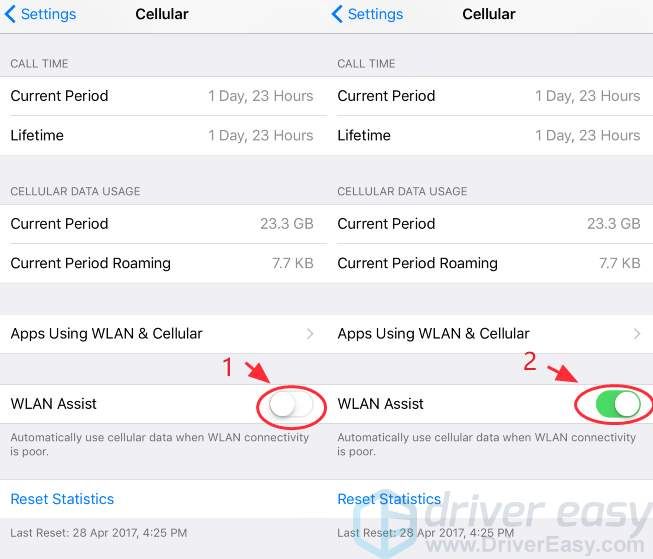 При незначительных проблемах с сетью сброс настроек сети ( Настройки> Общие> Сброс> Сбросить настройки сети ) обычно помогает, но если вы уже пробовали это сделать, прежде чем обращаться к нам, это может быть серьезной причиной проблемы.
При незначительных проблемах с сетью сброс настроек сети ( Настройки> Общие> Сброс> Сбросить настройки сети ) обычно помогает, но если вы уже пробовали это сделать, прежде чем обращаться к нам, это может быть серьезной причиной проблемы.
Установите iOS и обновления приложений
Чтобы начать поиск и устранение неисправностей устройства, мы предлагаем вам обновление. Убедитесь, что установлена последняя доступная версия iOS. Производители оборудования, такие как Apple и ее дочерние производители, которые создают микросхемы, такие как модем, в вашем телефоне, иногда выпускают исправления и улучшения вместе с обновлениями iOS. Если вам повезет и проблема вызвана известной ошибкой, обновление iOS может легко ее исправить.
Некоторые сторонние приложения могут иногда вызывать проблемы с другими приложениями и с операционной системой.Чтобы свести к минимуму такую проблему, вы также должны убедиться, что вы устанавливаете только актуальные приложения. Устройства iOS настроены на автоматическую загрузку и установку обновлений приложений. Если вы изменили этот параметр раньше, убедитесь, что вы вернули исходную настройку, чтобы ваше устройство могло устанавливать обновления даже без вашего вмешательства.
Устройства iOS настроены на автоматическую загрузку и установку обновлений приложений. Если вы изменили этот параметр раньше, убедитесь, что вы вернули исходную настройку, чтобы ваше устройство могло устанавливать обновления даже без вашего вмешательства.
Выполнить полное восстановление
Если после установки всех обновлений ничего не изменится или на вашем устройстве уже установлены последние версии iOS и приложений, вы должны без колебаний выполнить сброс настроек до заводских, также известный как полное восстановление.Поскольку вы столкнулись с возможной программной ошибкой, полное восстановление является обязательным шагом.
- Создайте резервную копию ваших файлов. Вы можете сделать это разными способами, но самый быстрый и эффективный способ — использовать iTunes на вашем ПК или Mac. Если вы вообще не хотите создавать резервную копию, вы можете просто стереть все данные на телефоне, следуя инструкциям по этой ссылке.
- Подключите iPhone к компьютеру с помощью кабеля, который идет в комплекте с телефоном.

- Мы предполагаем, что вы помните код доступа своего телефона, поэтому просто введите его, когда вам будет предложено ввести его.
- Выберите свой iPhone, когда iTunes спросит у вас конкретное устройство.
- Как только вы окажетесь на панели или экране «Сводка», выберите параметр, который восстановит ваше устройство ( Восстановить ).
- Подтвердите, нажав кнопку Восстановить .
- Подождите несколько секунд, пока iTunes восстановит заводские настройки вашего устройства. Также может потребоваться некоторое время, если iTunes потребуется установить обновленную версию операционной системы.
- После этого сброса к заводским настройкам все настройки программного обеспечения должны быть восстановлены до значений по умолчанию.
Проблема 3: iPhone 7 не обнаруживает сеть Wi-Fi
У меня iPhone 7, который вообще не подключается к Wi-Fi. Я живу в студенческом городке с несколькими доступными близко расположенными Wi-Fi роутерами, и на телефоне нет возможности подключиться ни к одному из них. Дело не в том, что телефон не подключается; Дело в том, что при включении Wi-Fi доступные маршрутизаторы не отображаются. Мои параметры Bluetooth не отображались до обновления 10.3, а затем я снова смог увидеть устройства для Bluetooth, но Wi-Fi по-прежнему не мог ничего найти.Я сбросил все, что только можно вообразить, и даже обновил до новейшего программного обеспечения. ЕСЛИ ВЫ МОЖЕТЕ… ПОМОГИТЕ, ПОЖАЛУЙСТА! — Террелл
Дело не в том, что телефон не подключается; Дело в том, что при включении Wi-Fi доступные маршрутизаторы не отображаются. Мои параметры Bluetooth не отображались до обновления 10.3, а затем я снова смог увидеть устройства для Bluetooth, но Wi-Fi по-прежнему не мог ничего найти.Я сбросил все, что только можно вообразить, и даже обновил до новейшего программного обеспечения. ЕСЛИ ВЫ МОЖЕТЕ… ПОМОГИТЕ, ПОЖАЛУЙСТА! — Террелл
Решение: Привет Террелл. Мы предлагаем сначала протереть телефон, чтобы увидеть, как работает Wi-Fi. Это гарантирует, что на вашем устройстве установлена последняя версия iOS, и в системе нет сторонних приложений, которые могут вызвать эту проблему. Вот как это сделать:
- Откройте приложение Settings .
- Метчик Общие .
- Нажмите Сброс .
- Коснитесь Удалить все содержимое и настройки .
- Если будет предложено, введите свой пароль.

- Нажмите Стереть iPhone .
Перед тем, как выполнить описанные выше шаги, убедитесь, что вы предварительно создали резервную копию незаменимых файлов в iTunes или iCloud.
После того, как вы удалили данные с телефона и снова настроили его, запустите Wi-Fi и посмотрите, как он работает. Перед тестированием функции Wi-Fi убедитесь, что вы ничего не устанавливаете.
Если ваш телефон по-прежнему не определяет сеть Wi-Fi, это означает, что произошла неисправность оборудования.Это может быть плохая антенна или неисправный сетевой чип. В любом случае вы хотите, чтобы телефон проверил профессионал. Отнесите свой iPhone в сервисный центр Apple, чтобы его можно было проверить. Если это невозможно, поручите обслуживание оборудования независимому техническому специалисту.
Проблема 4: модем / маршрутизатор iPhone 7 вылетает при открытии приложения
Я купил iPhone 7 два дня назад. Я сделал восстановление из резервной копии и подключился к домашнему Wi-Fi.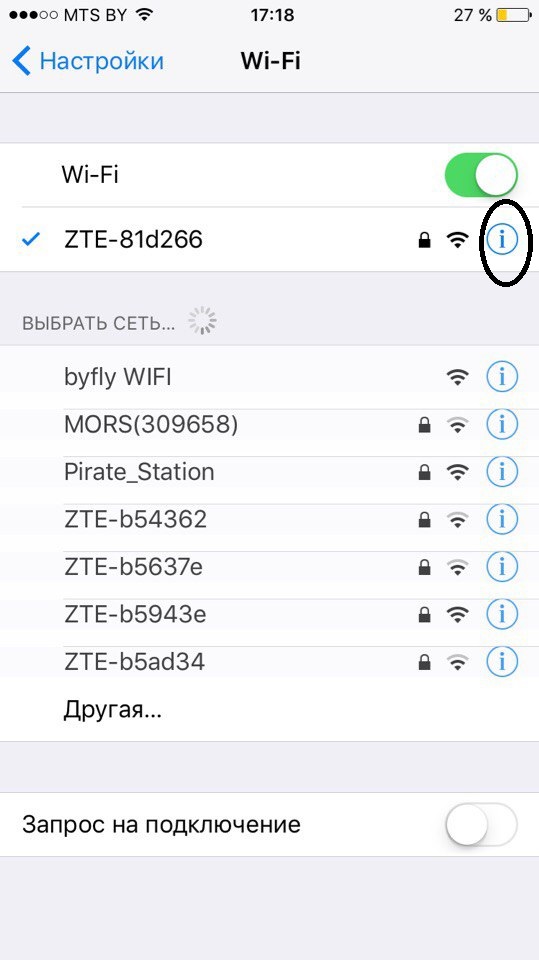 Каждый раз, когда я открываю приложение или браузер, происходит сбой маршрутизатора / модема.Интернет-провайдер (Spectrum, также известный как Time Warner) оказался совершенно бесполезным, как и Apple. ПОМОГИТЕ! — Брэд
Каждый раз, когда я открываю приложение или браузер, происходит сбой маршрутизатора / модема.Интернет-провайдер (Spectrum, также известный как Time Warner) оказался совершенно бесполезным, как и Apple. ПОМОГИТЕ! — Брэд
Решение: Привет, Брэд. Нам неизвестны какие-либо ошибки iOS, которые могут привести к сбою стороннего оборудования, такого как модем или маршрутизатор, но если это то, что происходит, вы должны принять некоторые радикальные решения.
Прежде всего, вы хотите убедиться, что вы изолировали проблему от вашего устройства iPhone. Если у вас есть другие устройства, подключенные к вашему домашнему Wi-Fi, в той же локальной сети, которую обслуживает ваш модем / маршрутизатор, попробуйте проверить, возникает ли такая же проблема при доступе к Интернету.Если модем / маршрутизатор не выйдет из строя при использовании другого устройства, тогда вам следует сосредоточить поиск и устранение неисправностей на своем iPhone 7.
Если, с другой стороны, модем / маршрутизатор также дает сбой, когда вы подключаетесь к Интернету через секунду или другое время.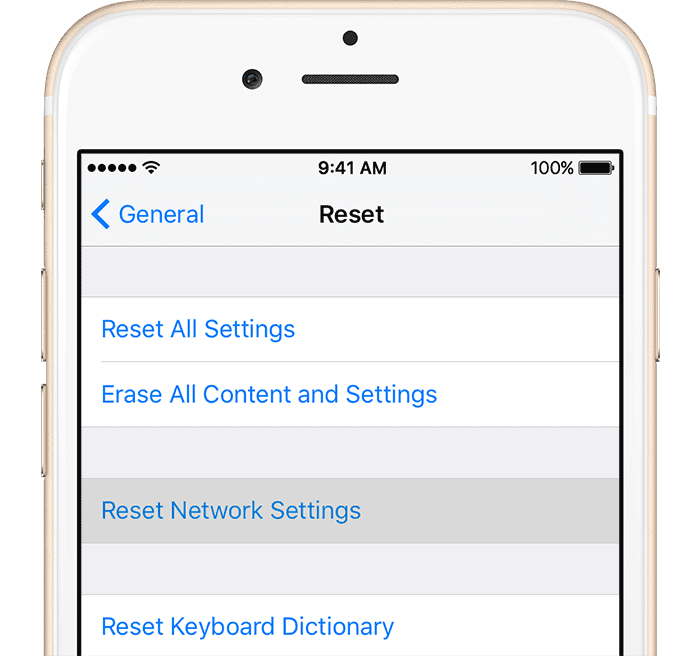 устройств, это вообще не проблема iOS или iPhone. В маршрутизаторе должна быть ошибка или неисправность, поэтому вам придется работать с вашим оператором связи (Spectrum), чтобы исправить это. Обращаться к их команде поддержки клиентов может быть неприятно, но у вас действительно нет выбора. В худшем случае может быть замена модема.
устройств, это вообще не проблема iOS или iPhone. В маршрутизаторе должна быть ошибка или неисправность, поэтому вам придется работать с вашим оператором связи (Spectrum), чтобы исправить это. Обращаться к их команде поддержки клиентов может быть неприятно, но у вас действительно нет выбора. В худшем случае может быть замена модема.
Во-вторых, проблемы с iPhone или iOS, если они не связаны с аппаратными проблемами, можно исправить на вашем уровне. Иногда старые или несовместимые сторонние приложения могут вызывать проблемы, поэтому лучше воздержаться от восстановления из старых резервных копий. Вместо этого мы хотим, чтобы вы полностью стерли данные с телефона, выполнив сначала следующие действия:
- Откройте приложение Settings .
- Метчик Общие .
- Нажмите Сброс .
- Коснитесь Удалить все содержимое и настройки .
- Если будет предложено, введите свой пароль.
- Нажмите Стереть iPhone .

После очистки телефона вручную установите нужные приложения. Избегайте установки приложений, которыми вы пользуетесь нечасто. Сделайте это привычкой, чтобы минимизировать проблемы. Помните, что чем больше приложений вы устанавливаете, тем выше вероятность конфликтов с операционной системой и приложениями.
Как это исправить, когда ваш iPhone не подключается к Wi-Fi
Очень неприятно, когда ваш iPhone не подключается к Wi-Fi (особенно если у вас есть ежемесячный лимит сотовых данных вместо безлимитного тарифного плана).Отсутствие возможности подключиться к Wi-Fi мешает вам делать такие вещи, как обновление iOS, загрузка больших файлов и потоковая передача музыки и видео.
В большинстве случаев вы можете исправить iPhone, который не подключается к сети Wi-Fi, после нескольких простых шагов по устранению неполадок. В других случаях необходимы более продвинутые методы. Ознакомьтесь с множеством способов исправить iPhone, который не может подключиться к Wi-Fi, и вернуться к высокоскоростному доступу в Интернет.
Убедитесь, что Wi-Fi включен. Первое правило техподдержки — подтвердить, что то, что вы пытаетесь исправить, включено.В этом случае вам может просто потребоваться включить Wi-Fi на вашем iPhone. Использовать Центр управления для включения Wi-Fi проще всего.
Редкая проблема, которая возникает, когда опция Wi-Fi в iPhone неактивна. К счастью, есть несколько решений, которые вы можете попробовать исправить неактивным Wi-Fi.
Проверьте, включен ли режим полета. Если ваш iPhone находится в режиме полета (возможно, вы случайно оставили его таким после недавней поездки), ваш Wi-Fi отключен.
Убедитесь, что сеть Wi-Fi защищена паролем.Вы можете определить, какие сети защищены паролем, потому что рядом с ними на экране настроек Wi-Fi есть значки блокировки (перейдите к Настройки > Wi-Fi ). Если это так, вы можете запросить пароль у владельца сети (например, легко, если вы находитесь в кафе) или поискать разблокированную сеть.
Вы также можете попробовать отключиться и снова подключиться к сети. Прокрутите вниз до раздела «Как заставить iPhone забыть о сетях Wi-Fi » в этой статье о Wi-Fi на iPhone.
Проверьте обновления iOS. Если есть обновление, установите его. Это может решить вашу проблему.
Перезагрузите ваш iPhone. Перезагрузка iPhone часто решает его проблемы. Если это не сработает, вы можете принудительно перезагрузить iPhone в крайнем случае.
Сбросить настройки сети iPhone. Если одна из настроек Wi-Fi повреждена, это может помешать вам подключиться к Wi-Fi. Хотя при этом удаляются некоторые настройки, иногда это единственный вариант.
Отключите службы определения местоположения. Ваш iPhone делает много полезных вещей за кадром. Один из них предполагает использование близлежащих сетей Wi-Fi для повышения точности картографирования и определения местоположения. Это приятный бонус, но он может быть причиной того, что ваш iPhone не может подключиться к Wi-Fi.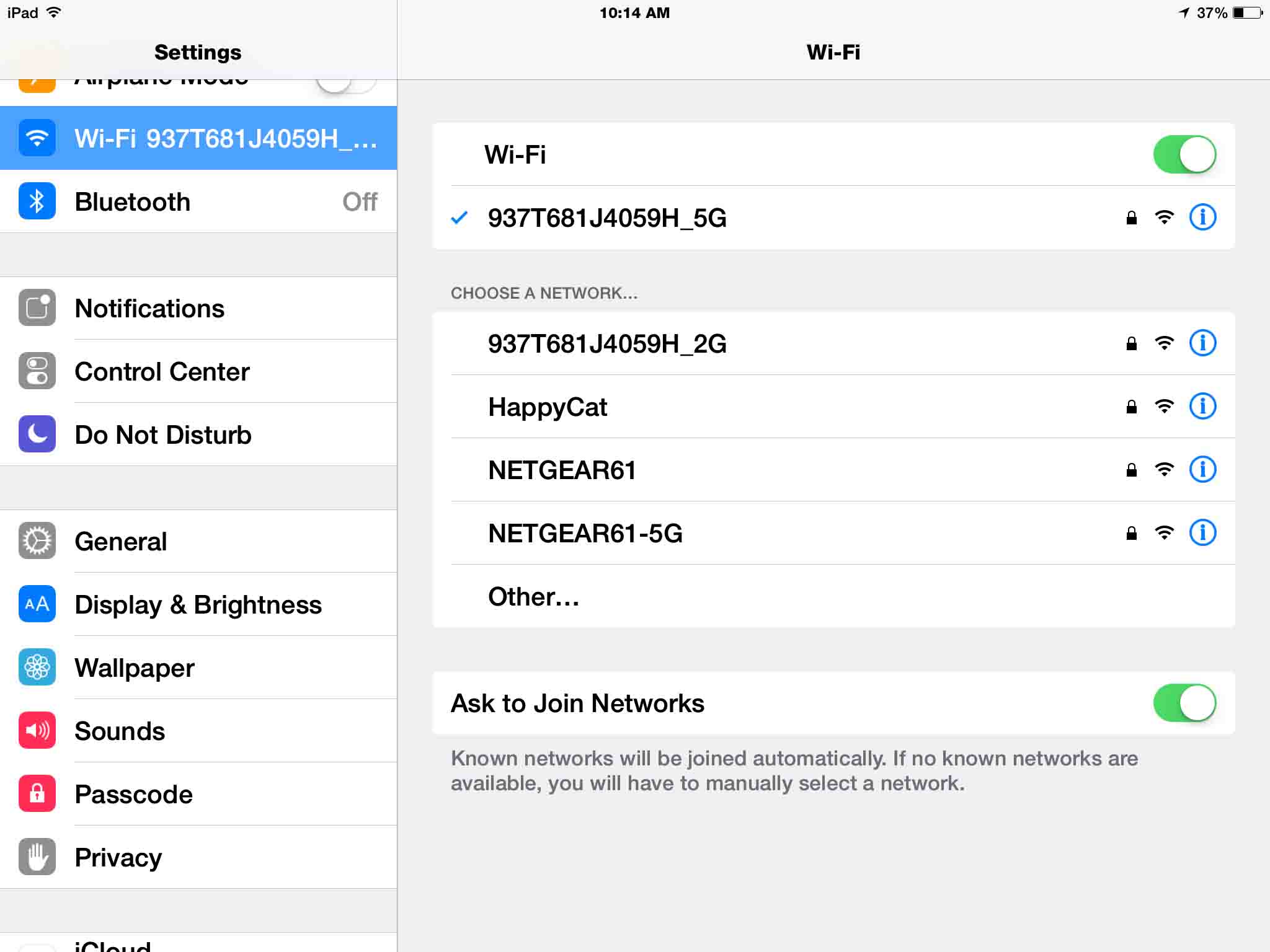
Восстановите заводские настройки iPhone. Если вы по-прежнему не можете подключиться к Wi-Fi, возможно, вам придется принять решительные меры: восстановить заводские настройки iPhone.Это удалит все с iPhone и вернет его в исходное состояние.
Перед тем как сделать это, обязательно сделайте резервную копию всех данных на вашем телефоне.
Когда сброс будет завершен, у вас будет свежий iPhone. Затем вы можете настроить его как новый iPhone или восстановить из резервной копии. Восстановление из резервной копии происходит быстрее, но оно может вернуть ошибку, которая изначально препятствовала доступу к Wi-Fi.
Обратитесь в Apple за технической поддержкой.Если ни одно из вышеперечисленных исправлений не помогло, у вас может быть проблема с оборудованием, которая лучше всего диагностируется и устраняется Apple или авторизованным поставщиком услуг Apple. Поищите на сайте поддержки Apple в Интернете, если вы все еще хотите попробовать исправить это самостоятельно.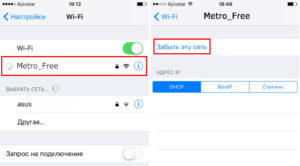 В противном случае отнесите свой iPhone в местный Apple Store; мы рекомендуем записаться на прием в бар Apple Genius.
В противном случае отнесите свой iPhone в местный Apple Store; мы рекомендуем записаться на прием в бар Apple Genius.
Wi-Fi не работает на вашем iPhone или iPad? Вот исправление!
Теоретически беспроводные соединения и сотовые сети должны счастливо жить в гармонии на вашем iPhone или iPad.В вашем устройстве используется технология автоматического переключения, чтобы подключать вас к известным сетям Wi-Fi и отправлять обратно в сотовую сеть, когда вы находитесь вне зоны досягаемости, и оно отлично работает … большую часть времени.
Но давайте будем честными: беспроводные сети — особенно те, которые имеют межстраничные листы регистрации — могут быть привередливыми. Если у вас возникли проблемы с сетью Wi-Fi на вашем iPhone или iPad, вот несколько полезных советов по устранению неполадок, которые вы можете попробовать.
1. Выключите и снова включите Wi-Fi
Да, это довольно простое решение для устранения неполадок, но вы будете удивлены, как часто отключение и повторное включение Wi-Fi помогает устранить проблему.
VPN-предложения: пожизненная лицензия за 16 долларов, ежемесячные планы за 1 доллар и более
- Запустите Настройки с главного экрана.
- Tap Wi-Fi .
Дважды коснитесь переключателя Wi-Fi On / Off . Один раз, чтобы выключить, а другой раз снова включить.
Источник: iMore
2. Вы подключены к нужной сети?
Если у вас есть несколько сетей Wi-Fi, к которым может подключиться ваш iPhone, например, в кафе или в офисе, ваш iPhone просто выберет первую из всплывающих в списке сетей, что далеко не идеально.Зайдите в настройки Wi-Fi и убедитесь, что вы подключены к нужной сети.
- Запустите приложение Settings .
- Tap Wi-Fi .
Коснитесь нужной сети Wi-Fi .
Источник: iMore
3. У вас последняя версия iOS?
Обновления операционной системы Apple часто включают исправления безопасности и исправления ошибок, которые могут помочь повысить производительность вашего iPhone. Проверьте, есть ли обновление, которое вы можете установить.
Проверьте, есть ли обновление, которое вы можете установить.
- Запустите Настройки с главного экрана.
- Tap General .
- Tap Обновление программного обеспечения .
Если доступно обновление, нажмите Установить .
Источник: iMore
4. Сбросить настройки сети
Сброс настроек может быть огромной проблемой, но если что-то пошло не так с тем, как ваш iPhone или iPad подключается к другим устройствам, это может быть просто необходимо.
- Запустите Настройки с главного экрана.
- Tap General .
Коснитесь Сброс . Вам нужно будет прокрутить вниз до самого низа.
Источник: iMoreНажмите Сбросить настройки сети .
- Введите код доступа , если будет предложено.

Нажмите Сбросить настройки сети для подтверждения.
Источник: iMore
Как только это будет завершено, вам придется повторно подключиться ко всем устройствам Wi-Fi и Bluetooth, которыми вы владеете или используете, но если ваш Wi-Fi снова начнет работать, все это того стоит.
5 Проверьте маршрутизатор
Если у вас возникли проблемы с сетью конкретной , пришло время проверить, что происходит внутри этой сети. Если вы можете повозиться с сетью Wi-Fi, вы можете погрузиться в настройки своего маршрутизатора, чтобы попытаться перезагрузить или сбросить его. Эти настройки различаются в зависимости от производителя, поэтому мы рекомендуем найти свой маршрутизатор и продолжить работу.
Если у вас проблемы с чужой сетью, обратитесь к владельцу или ИТ-администратору — есть ли эта проблема у других? Можно ли перезагрузить сеть? Если нет, возможно, вам не повезло.
6. Перезагрузите iPhone
.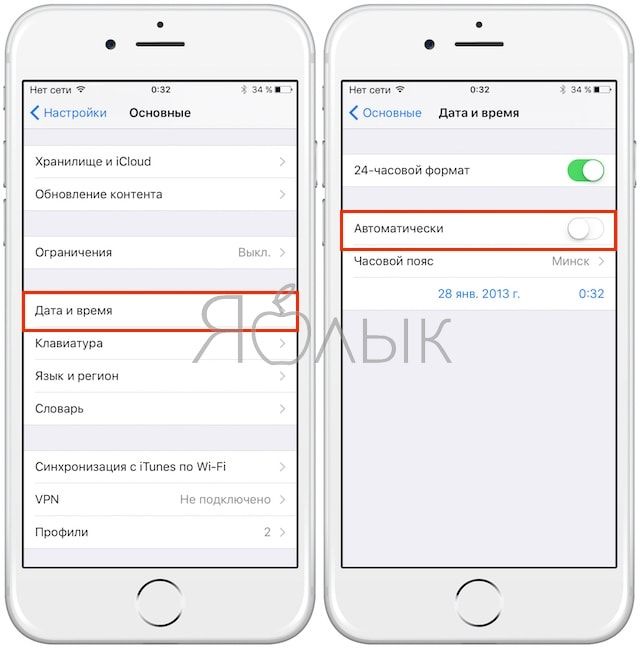
Как перезагрузить iPhone с Face ID или более поздней версии
- Нажмите и удерживайте Верхнюю (или боковую) кнопку на мобильном устройстве, пока не появится ползунок выключения.
- Перетащите ползунок слева направо, чтобы выключить устройство.
- Чтобы снова включить устройство, снова удерживайте кнопку сверху (или сбоку) , пока не появится логотип Apple.
Как перезагрузить iPad с Face ID
- Нажмите и удерживайте кнопку Top на устройстве.
- Удерживая нажатой верхнюю кнопку, нажмите и удерживайте любую из кнопок громкости , пока на экране не появится ползунок выключения.
- Перетащите ползунок слева направо, чтобы выключить устройство.
- Чтобы снова включить устройство, снова удерживайте кнопку Top , пока не появится логотип Apple.
Как перезагрузить iPad с помощью кнопки «Домой»
- Нажмите и удерживайте Верхнюю (или боковую) кнопку на устройстве, пока на экране не появится ползунок выключения.

- Перетащите ползунок слева направо, чтобы выключить устройство.
- Чтобы снова включить устройство, снова удерживайте кнопку сверху (или сбоку) , пока не появится логотип Apple.
7. Восстановите свой iPhone или iPad
Если вы безуспешно пытались выполнить все вышеперечисленные шаги, возможно, пришло время подумать о восстановлении устройства. Это не моя первая рекомендация, но если ваш Wi-Fi полностью заблокирован, у вас может не быть другого варианта на данный момент.
8. Свяжитесь с Apple
Если вы перепробовали все доступные варианты программного обеспечения, но по-прежнему не можете подключиться к какой-либо сети Wi-Fi, возможно, у вашего iPhone или iPad возникла аппаратная проблема. Отказ чипа Wi-Fi или антенны случается редко, но это может произойти — и единственный способ исправить это — посетить местный магазин Apple Store или авторизованную ремонтную мастерскую Apple.
Вопросы?
Возникли другие проблемы с Wi-Fi? Дайте нам знать об этом в комментариях.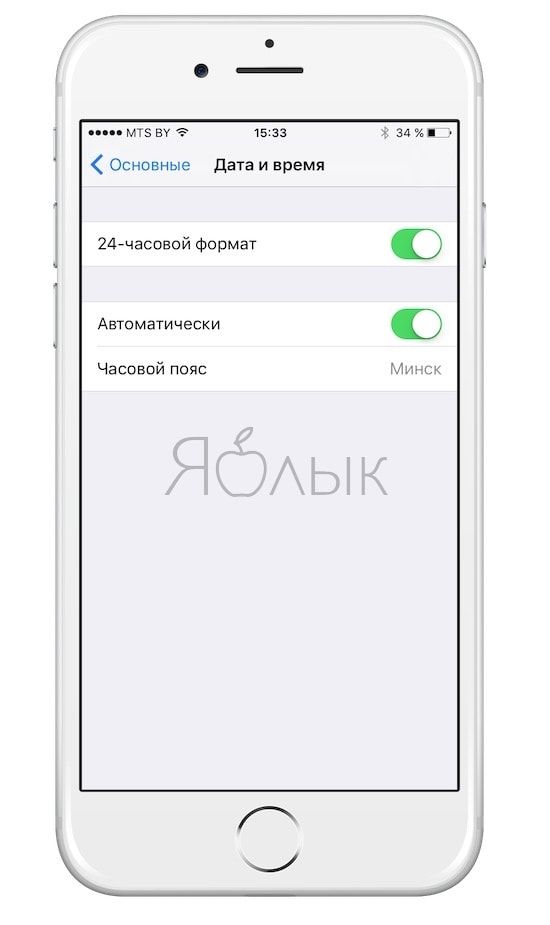
Обновлено в мае 2020 г .: Обновлено для iOS 13 и iPadOS 13.
Мой iPhone не подключается к Wi-Fi. Вот решение!
Ваш iPhone не подключается к Wi-Fi, и вы не знаете почему. Может быть, ваш компьютер подключается, может быть, подключается iPhone вашего друга, а может быть, никакие устройства не подключаются вообще. Возможно, ваш iPhone подключается ко всем Wi-Fi сетям, кроме одной, а может быть, он вообще не подключается ни к одной из сетей.
Когда дело доходит до диагностики и решения этой проблемы, существует множество вариантов, но я помогу вам разобраться в ней.В этой статье я объясню , почему ваш iPhone не подключается к Wi-Fi. и помогут вам решить проблему , будь то iPhone или беспроводной маршрутизатор.
Тем временем в Genius Bar…
Входит покупатель и говорит, что его iPhone не подключается к Wi-Fi. Техник просит покупателя подключиться к Wi-Fi внутри магазина, и в большинстве случаев это работает. Это первый шаг в диагностике этой проблемы, и первый вопрос, который вы должны задать себе:
Это первый шаг в диагностике этой проблемы, и первый вопрос, который вы должны задать себе:«Будет ли мой iPhone подключаться к любым сетям Wi-Fi , или это просто одна сеть , к которой мой iPhone не подключается? ”
Если у вас нет другой сети Wi-Fi, которую можно было бы использовать для тестирования iPhone, зайдите в Starbucks, вашу местную библиотеку или домой к другу и попробуйте подключиться к их Wi-Fi.Если ваш iPhone подключается, это не проблема оборудования — проблема между iPhone и беспроводным маршрутизатором дома.
Примечание. Если ваш iPhone не подключается к ни к одной из беспроводных сетей , перейдите к разделу этой статьи под названием Удалите все сети Wi-Fi, сохраненные на вашем iPhone . Если это не помогло, перейдите к разделу Диагностика аппаратных проблем . Посмотрите мою другую статью, если Wi-Fi неактивен в настройках!
Самое простое решение
Если вы еще этого не сделали, попробуйте выключить iPhone и маршрутизатор Wi-Fi и снова включить их.
- На вашем iPhone нажмите и удерживайте кнопку питания, пока не появится , сдвиньте для выключения . Проведите пальцем по экрану и дождитесь, пока iPhone выключится. Ваш iPhone может выключиться через 15 секунд или больше. Затем удерживайте кнопку питания, пока на экране не появится логотип Apple.
- Мы воспользуемся очень техническим приемом, чтобы выключить и снова включить ваш Wi-Fi роутер: вытащите шнур питания из стены и снова подключите его.
После перезагрузки роутера попробуйте повторно подключить iPhone к Wi-Fi. -Fi.Если это работает, значит, проблема во встроенном программном обеспечении вашего беспроводного маршрутизатора (иногда называемом прошивкой). Мало кто понимает, как на самом деле работают сети Wi-Fi. Все маршрутизаторы Wi-Fi используют в основном одно и то же оборудование для создания беспроводных сетей, но программное обеспечение, встроенное в маршрутизаторы Wi-Fi, сильно различается от модели к модели.
Как и на вашем iPhone и на вашем компьютере, программное обеспечение, встроенное в ваш беспроводной маршрутизатор, может дать сбой.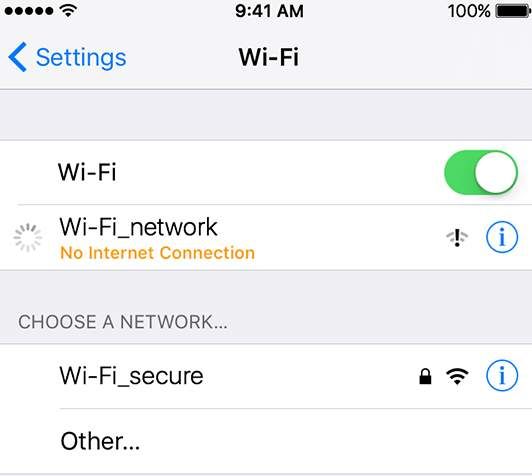 Маршрутизатор может по-прежнему транслировать сеть Wi-Fi, но встроенное программное обеспечение не отвечает, когда устройство пытается подключиться.Если сброс беспроводного маршрутизатора решает проблему, вы можете посетить веб-сайт производителя, чтобы узнать, доступно ли обновление программного обеспечения (или прошивки) для вашего маршрутизатора. Обновления программного обеспечения могут предотвратить повторение проблемы.
Маршрутизатор может по-прежнему транслировать сеть Wi-Fi, но встроенное программное обеспечение не отвечает, когда устройство пытается подключиться.Если сброс беспроводного маршрутизатора решает проблему, вы можете посетить веб-сайт производителя, чтобы узнать, доступно ли обновление программного обеспечения (или прошивки) для вашего маршрутизатора. Обновления программного обеспечения могут предотвратить повторение проблемы.
Когда ваш iPhone подключается ко всем сетям Wi-Fi, кроме одной
Этот сценарий очень затрудняет диагностику проблемы, особенно в магазине Apple Store. Обычно покупатель не может воспроизвести проблему, потому что это происходит только дома. Лучшее, что может сделать технический специалист, — это дать общий совет, сбросить некоторые настройки и пожелать клиенту удачи.Я надеюсь, что эта статья будет более полезной, потому что, в отличие от Genius, вы можете взять ее с собой домой.
Прежде чем мы погрузимся глубже, я считаю полезным еще раз сформулировать проблему: Ваш iPhone не подключается к Wi-Fi, потому что есть проблема с вашим iPhone или с беспроводным маршрутизатором. Проблемы с iPhone легче диагностировать, поэтому мы начнем с этого.
Проблемы с iPhone легче диагностировать, поэтому мы начнем с этого.
Проблемы с iPhone и сетями Wi-Fi
iPhone запоминает все сети Wi-Fi, к которым они когда-либо подключались, а также пароль для каждой сети.Когда мы приходим с работы домой, наши iPhone автоматически подключаются к домашней сети Wi-Fi и вводят пароль. По крайней мере, они должны.
Одно из основных преимуществ iPhone, и на что всегда жалуются компьютерщики, — это то, что он простой, и, следовательно, ограничен с точки зрения возможности пользователя «пойти под капотом» для диагностики проблемы. В отличие от вашего Mac или ПК, ваш iPhone не может отображать список сетей Wi-Fi, который он сохранял за долгие годы. Вы можете «забыть» о сети Wi-Fi, но только если вы уже к ней подключены.
Выключить и снова включить Wi-Fi
Один из быстрых шагов, когда ваш iPhone не подключается к Wi-Fi, — это быстрое выключение и повторное включение Wi-Fi. Думайте об этом как о выключении и повторном включении iPhone — это дает вашему iPhone новый старт и второй шанс установить чистое соединение с Wi-Fi.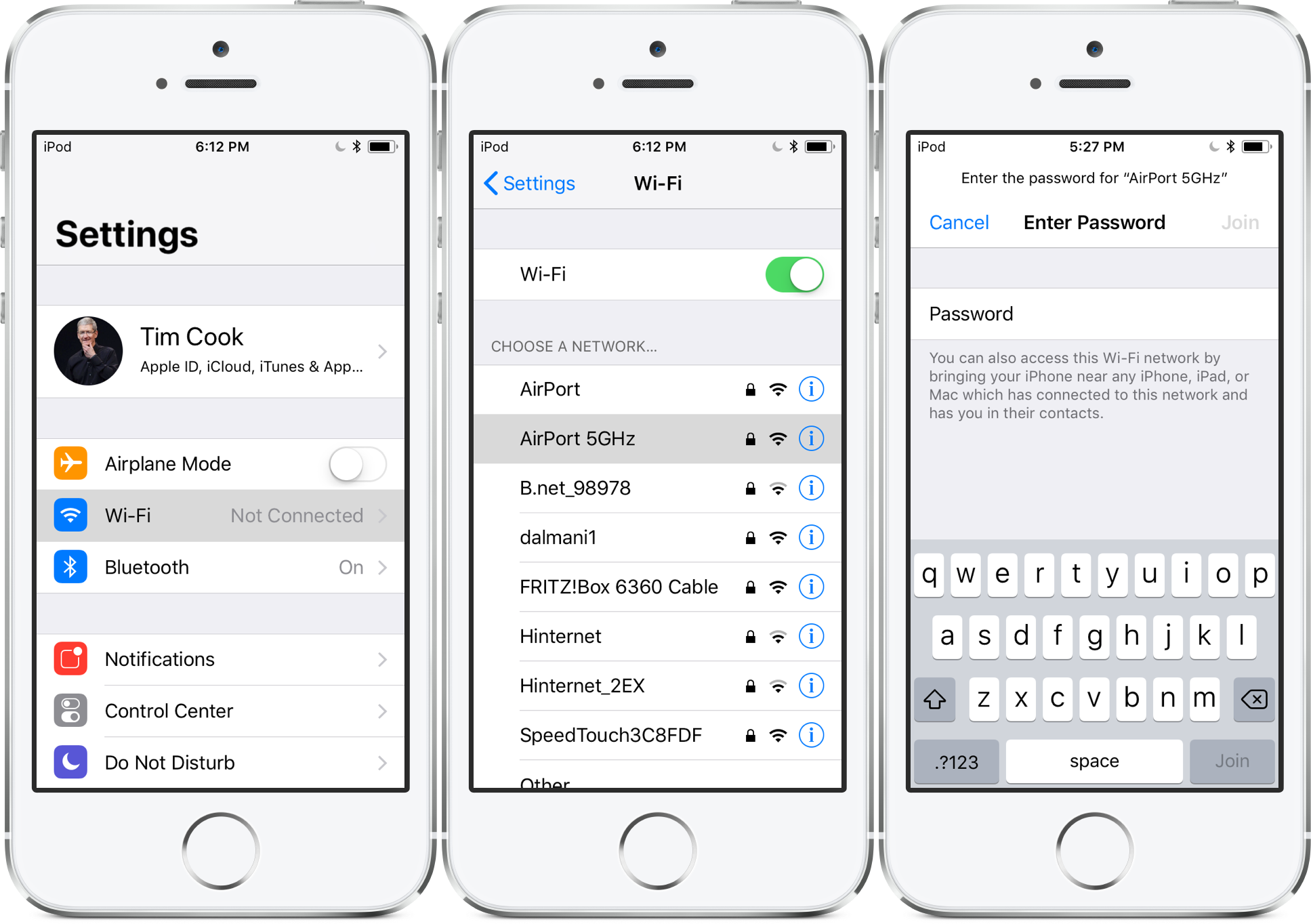
Откройте приложение «Настройки» и нажмите Wi-Fi. Затем коснитесь переключателя рядом с Wi-Fi в верхней части меню. Подождите несколько секунд, а затем снова включите W-Fi!
Удалите все сети Wi-Fi, сохраненные на вашем iPhone
Затем попробуйте полностью сбросить базу данных сетей Wi-Fi вашего iPhone.Это часто решает проблему и почти исключает возможность того, что проблема с программным обеспечением на вашем iPhone является причиной проблемы. Перейдите в Настройки -> Общие -> Сбросить и выберите Сбросить настройки сети .
Вам придется повторно подключиться ко всем вашим сетям Wi-Fi и снова ввести их пароли, поэтому перед началом убедитесь, что вы знаете важные из них. Попробуйте повторно подключиться к беспроводному маршрутизатору после перезагрузки iPhone. Если по-прежнему не удается подключиться, пора взглянуть на беспроводной маршрутизатор.Я покажу вам, как это исправить на следующей странице этой статьи.
Почему мой iPhone не подключается к Wi-Fi и как это исправить
Итак, вы наконец нажали на курок и купили себе новенький iPhone. Или, может быть, вы уже много лет являетесь поклонником Apple и полюбили серию iPhone с самого первого выпуска.
Как новые пользователи, так и давние поклонники хвалят продукты Apple за их простоту и интуитивно понятный дизайн «все просто — работает». Но что вы делаете, когда сталкиваетесь с проблемой iPhone, когда все не так просто?
Сегодня мы рассмотрим различные советы и приемы для решения одной распространенной проблемы: подключения к Wi-Fi.
Обычно ваш телефон автоматически находит ближайшие сети Wi-Fi и позволяет вам выбрать, к какой из них вы хотите подключиться. После этого вам будет предложено ввести пароль безопасности и подключиться к Wi-Fi. После подключения ваш iPhone должен распознать информацию о Wi-Fi и автоматически повторно подключиться к той же сети, если вы покинете этот район и вернетесь позже. Однако иногда ваш iPhone может не видеть ближайшую сеть Wi-Fi или загадочным образом не подключается даже после принятия пароля безопасности.
Однако иногда ваш iPhone может не видеть ближайшую сеть Wi-Fi или загадочным образом не подключается даже после принятия пароля безопасности.
Но что вы можете сделать, чтобы исправить iPhone, который не подключается к Wi-Fi?
Прежде, чем вы выберете замену, попробуйте эти шесть простых советов от наших специалистов по ремонту.
Шаг первый: включите и выключите iPhone снова
Звучит глупо, правда? В наши дни вы слышите этот шаг почти для каждого ИТ-решения, но в реальности иногда это помогает. Операционные системы, такие как iOS, могут немного запутаться в поминутных процессах и застрять в программном цикле.Выключение и перезапуск иногда может исправить небольшие ошибки и сбои. Он работает не только на iPhone — этот совет можно использовать для всех типов мобильных устройств. Компьютеры тоже!
Шаг 2. Убедитесь, что вы находитесь в нужной сети
Этот шаг тоже может показаться очевидным, но это не меняет того факта, что в данной ситуации иногда играет роль человеческий фактор.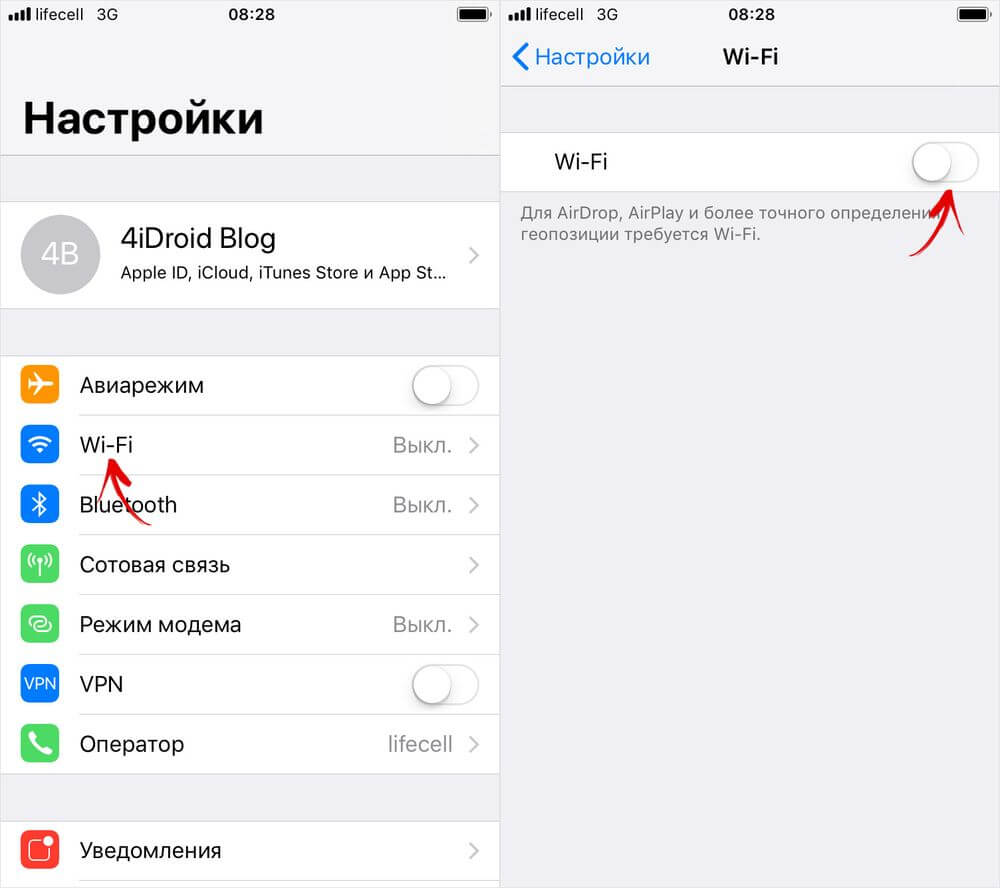 Если вы зайдете в «Настройки»> «Wi-Fi», вы увидите список доступных сетей, а также сеть, к которой вы уже подключены (при условии, что вы уже подключены к ней).Если вы планируете подключиться к определенной сети, вы должны увидеть имя этой сети в самом верху. Если нет, прочтите список и посмотрите, сможете ли вы найти название сети. Как только вы его заметите, просто нажмите, чтобы подключиться.
Если вы зайдете в «Настройки»> «Wi-Fi», вы увидите список доступных сетей, а также сеть, к которой вы уже подключены (при условии, что вы уже подключены к ней).Если вы планируете подключиться к определенной сети, вы должны увидеть имя этой сети в самом верху. Если нет, прочтите список и посмотрите, сможете ли вы найти название сети. Как только вы его заметите, просто нажмите, чтобы подключиться.
Шаг третий: убедитесь, что ваш WiFi включен
Говоря о самом верху списка WiFi, там также будет кнопка, которую вы можете включать и выключать, в верхней части настроек WiFi. Это возможность фактически включать и выключать адаптер Wi-Fi.Если ваш адаптер Wi-Fi отключен, вы не увидите никаких сетей и не сможете подключиться к одной из них. Иногда пользователи отключают свой Wi-Fi, если они не хотят случайно подключиться к общедоступной сети и рискуют поделиться своей личной информацией с другими, это можно сделать в любое время, поэтому обязательно дважды проверяйте, хотите ли вы включение или выключение.
Шаг четвертый: Убедитесь, что ваш WiFi действительно работает
Иногда проблема может заключаться не в самом телефоне, а в сети Wi-Fi, к которой вы пытаетесь подключиться.Попробуйте проверить некоторые из ваших других устройств с доступом в Интернет. Может ли кто-нибудь из них без проблем подключиться к Wi-Fi? Если ответ отрицательный, значит, вы обнаружили виновника! Возможно, ваш WiFi-маршрутизатор неисправен или у вашего интернет-провайдера (ISP) произошел сбой. На этом этапе попробуйте перезагрузить маршрутизатор и подождать несколько минут. Проверьте, не изменилось ли поведение не только вашего телефона, но и других устройств в вашем доме, чтобы узнать, смогут ли они внезапно без проблем подключиться к Wi-Fi.В противном случае вам может потребоваться позвонить своему интернет-провайдеру и узнать, смогут ли они подтвердить отключение Интернета в вашем районе или предложить дополнительную поддержку.
Шаг пятый: иногда лучше забыть
Значит, вы дошли до этого места в списке, и вам все еще не повезло? Не бойся! Осталось еще кое-что попробовать.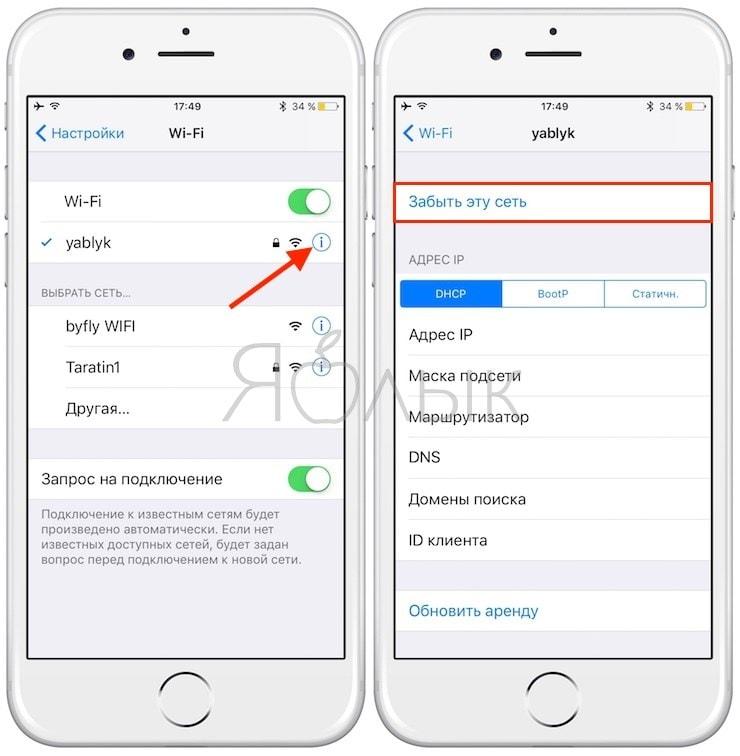 Следующий шаг включает попытку забыть и сбросить статус сети с вашего iPhone. Если вы видите сеть, которую пытаетесь использовать, в своем списке Wi-Fi, но телефон просто не хочет сотрудничать, попробуйте полностью забыть о сети.Не волнуйтесь, это никоим образом не сотрет сеть и не отключит ее. Скорее, он скажет iPhone, чтобы он прекратил попытки с ним работать, позволяя вам «повторно представить» их, как если бы вы подключались к сети Wi-Fi в первый раз. Для этого просто щелкните маленький синий информационный значок рядом с именем WiFi в списке доступных сетей. Это информационное окно предоставит множество различных сведений о сети Wi-Fi, с которой телефон знаком, но на данный момент все, что нас волнует, — это опция в самом верху с надписью «Забудьте эту сеть».”Это приведет к немедленному сбросу данных сети из памяти iPhone. После этого вы можете снова выбрать ее из списка доступных сетей и повторно ввести пароль.
Следующий шаг включает попытку забыть и сбросить статус сети с вашего iPhone. Если вы видите сеть, которую пытаетесь использовать, в своем списке Wi-Fi, но телефон просто не хочет сотрудничать, попробуйте полностью забыть о сети.Не волнуйтесь, это никоим образом не сотрет сеть и не отключит ее. Скорее, он скажет iPhone, чтобы он прекратил попытки с ним работать, позволяя вам «повторно представить» их, как если бы вы подключались к сети Wi-Fi в первый раз. Для этого просто щелкните маленький синий информационный значок рядом с именем WiFi в списке доступных сетей. Это информационное окно предоставит множество различных сведений о сети Wi-Fi, с которой телефон знаком, но на данный момент все, что нас волнует, — это опция в самом верху с надписью «Забудьте эту сеть».”Это приведет к немедленному сбросу данных сети из памяти iPhone. После этого вы можете снова выбрать ее из списка доступных сетей и повторно ввести пароль.
Шаг шестой: сбросьте настройки iPhone
На этом этапе лучше всего полностью сбросить настройки iPhone до заводских значений по умолчанию, чтобы увидеть, есть ли потенциальная проблема в операционной системе вашего телефона (iOS).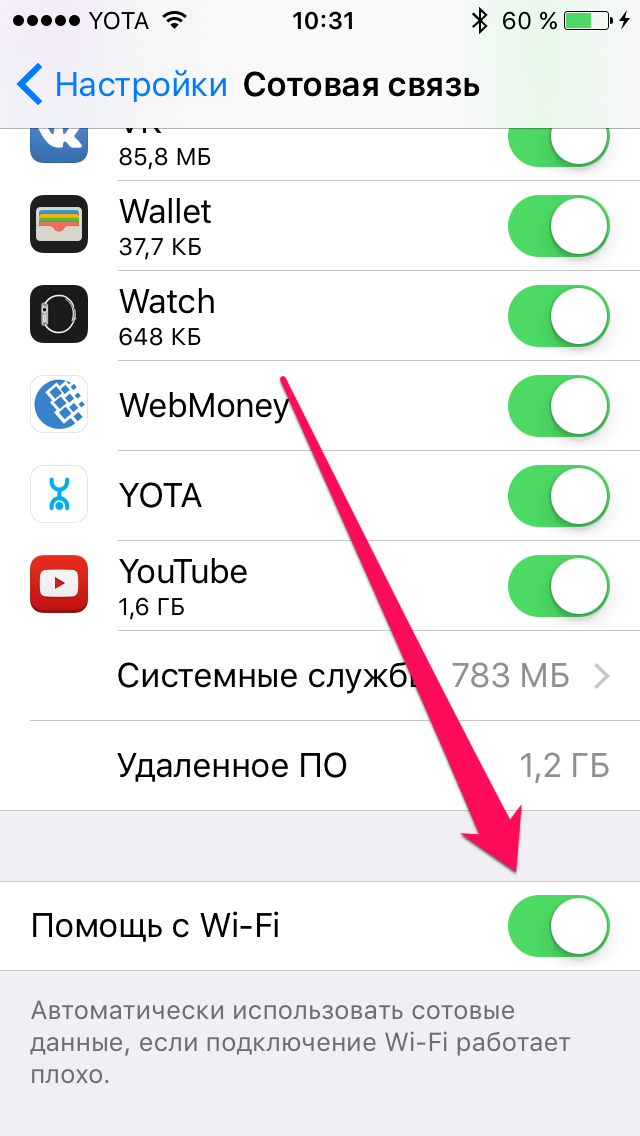 Я бы не рекомендовал этот шаг, если вы ПОЛОЖИТЕЛЬНО не сделали резервную копию данных своего телефона. Это можно сделать вручную, подключив его к компьютеру, или автоматически через iCloud.Сброс телефона полностью сотрет с него все, включая сообщения, контакты, фотографии, музыку, приложения и многое другое; так что будьте осторожны! Это может показаться пугающим, но если вы регулярно делаете резервную копию своего телефона, вам не о чем беспокоиться. Вы сможете повторно загрузить все из последней резервной копии. Хотя этот совет следует использовать только в крайнем случае, он может исправить многие случайные проблемы почти мгновенно. Иногда это даже ускоряет работу вашего телефона!
Я бы не рекомендовал этот шаг, если вы ПОЛОЖИТЕЛЬНО не сделали резервную копию данных своего телефона. Это можно сделать вручную, подключив его к компьютеру, или автоматически через iCloud.Сброс телефона полностью сотрет с него все, включая сообщения, контакты, фотографии, музыку, приложения и многое другое; так что будьте осторожны! Это может показаться пугающим, но если вы регулярно делаете резервную копию своего телефона, вам не о чем беспокоиться. Вы сможете повторно загрузить все из последней резервной копии. Хотя этот совет следует использовать только в крайнем случае, он может исправить многие случайные проблемы почти мгновенно. Иногда это даже ускоряет работу вашего телефона!
Наконец, если ни один из этих советов и приемов не сработает, вы всегда можете позвонить специалистам по ремонту Apple и iPhone или посетить местный центр ремонта iPhone, чтобы выяснить, в чем заключается ваша проблема.В конце концов, когда кто-то предоставляет информацию или помощь лично, техническая поддержка становится немного проще. Попросите профессионального специалиста по ремонту бесплатно осмотреть ваш iPhone и получить взамен бесплатный диагностический отчет.
Попросите профессионального специалиста по ремонту бесплатно осмотреть ваш iPhone и получить взамен бесплатный диагностический отчет.
Мой iPad не принимает беспроводные сигналы | Small Business
Все устройства iPad предназначены для распознавания и подключения к локальным беспроводным сетям. Хотя вы всегда можете подключиться к общедоступной сети в пределах досягаемости, вам понадобится сетевой ключ, чтобы получить доступ к защищенной паролем сети Wi-Fi.По словам Apple, иногда перезапуск iPad решает любые проблемы с подключением к беспроводной сети. В других случаях могут потребоваться дополнительные меры по устранению неполадок.
Проблемы с настройками
Самая основная причина отказа беспроводной функции iPad заключается в том, что вы отключили функцию Wi-Fi. Если вы заметили, что ваше устройство не подключено к Wi-Fi, перейдите в приложение «Настройки» и нажмите «Wi-Fi». Если вы видите, что кнопка Wi-Fi установлена в положение «Выкл.», Нажмите кнопку один раз, чтобы переключить ее в положение «Вкл.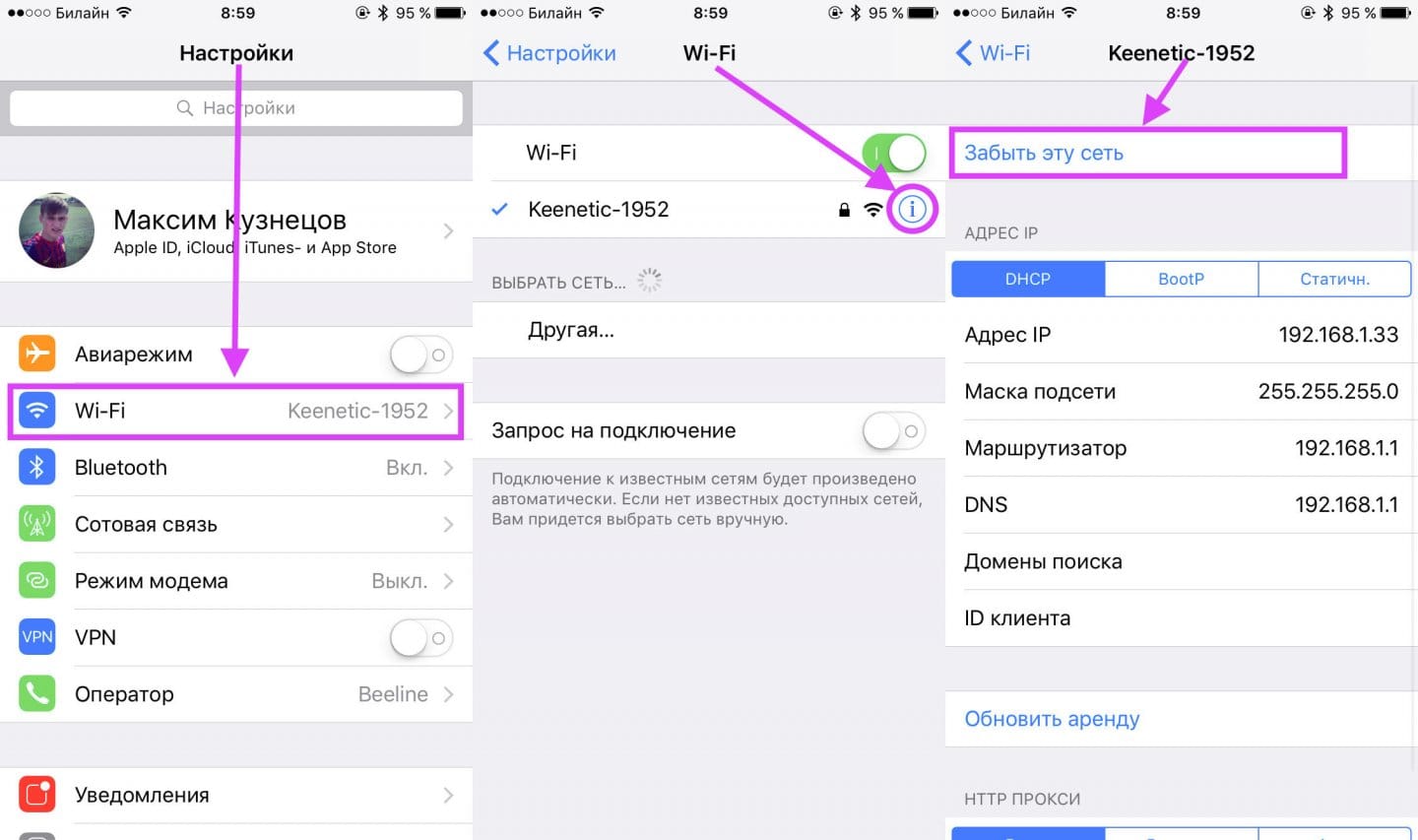 ».Даже если вы видите, что функция включена, Apple рекомендует выключить ее, а затем снова включить, чтобы попытаться восстановить беспроводную связь.
».Даже если вы видите, что функция включена, Apple рекомендует выключить ее, а затем снова включить, чтобы попытаться восстановить беспроводную связь.
Вне зоны действия
Ваш iPad должен находиться в зоне действия маршрутизатора беспроводной сети, чтобы уловить его сигнал. Как правило, если ваш iPad находится на расстоянии более нескольких сотен футов от маршрутизатора, он будет принимать только слабый сигнал, если сигнал вообще отсутствует. Если проблема в том, что вы находитесь слишком далеко от зоны действия, попробуйте подойти ближе к маршрутизатору и снова попытаться подключиться к беспроводной сети.
Подключение маршрутизатора
Иногда, когда iPad не может подключиться к беспроводному сигналу, проблема заключается в самом беспроводном маршрутизаторе, а не в iPad. Если вы находитесь в зоне действия своей сети и по-прежнему не можете подключиться, Apple рекомендует выключить маршрутизатор, а затем снова включить его, чтобы выполнить сброс. Хотя это кажется очевидным, также рекомендуется убедиться, что маршрутизатор подключен к источнику питания. Проверьте, могут ли другие устройства, например ноутбук, успешно подключиться к Wi-Fi, чтобы помочь вам определить, является ли проблема маршрутизатором.
Проверьте, могут ли другие устройства, например ноутбук, успешно подключиться к Wi-Fi, чтобы помочь вам определить, является ли проблема маршрутизатором.
Частные сети
Беспроводные сети, которые настроены как частные или закрытые, не будут отображаться в списке доступных сетей на вашем iPad. Поскольку сети нет в списке, ваше устройство не распознает ее сигнал. Если вы знаете пароль от сети, перейдите в меню «Настройки» и выберите «Wi-Fi» и «Другое». Вы сможете вручную ввести имя сети и информацию о безопасности, чтобы вы могли подключиться.
Ссылки
Биография писателя
Лара Вебстер профессионально пишет с 2009 года.Ее работы были представлены на сайтах Relationships in the Raw, The Nursery Book, Spark Trust и на нескольких сайтах, связанных с путешествиями. Вебстер имеет степень бакалавра гуманитарных наук по английскому языку и степень магистра в области массовых коммуникаций и средств массовой информации в Государственном университете Сан-Диего.
4 простых способа исправить ваш iPhone не может подключиться к Wi-Fi
Это может быть неприятным моментом, если ваш Wi-Fi не работает, но люди вокруг вас используют его в порядке. Для этого может быть много причин.Может быть, в вашем телефоне какая-то проблема или ваш iPhone или iPad не может подключиться к этому конкретному роутеру? Может быть множество причин, которые могут вас запутать. Все, что вам нужно сделать, — это диагностировать настоящую причину этого. Мы здесь, чтобы помочь вам диагностировать и решить эту проблему, если ваш iPhone не может подключиться к Wi-Fi . В этой статье мы собираемся обсудить различные причины и решения для них, чтобы исправить ваше подключение к Wi-Fi.
Почему мой Wi-Fi не подключается к моему iPhone?
После подключения Wi-Fi к телефону он должен показывать сигналы всякий раз, когда вы находитесь в зоне действия.Например, когда вы входите в свой дом, ваш iPhone автоматически подключается к вашему iPhone. Но что, если ваш телефон не подключается к Wi-Fi? Есть несколько причин, по которым ваш iPhone не подключается к Wi-Fi. Эти причины включают:
Но что, если ваш телефон не подключается к Wi-Fi? Есть несколько причин, по которым ваш iPhone не подключается к Wi-Fi. Эти причины включают:
- Некоторые люди сталкиваются с проблемой подключения Wi-Fi к своему iPhone сразу после обновления iOS
- Изменение настроек по ошибке
- Проблема в маршрутизаторе, когда ваше устройство подключается ко всем другим маршрутизаторам Wi-Fi
- Антенна в вашем телефоне может быть повреждена
- Каждый раз, когда вы подключаете iPhone к Wi-Fi, он отключается
Если вы столкнулись с какой-либо из этих проблем, не паникуйте.Вот несколько решений, с помощью которых вы можете попытаться решить эту проблему.
Лучшие решения для устранения проблемы
Перезагрузите iPhone:
Первое решение, которое приходит на ум, — это перезагрузить телефон, когда Wi-Fi не подключается к вашему iPhone.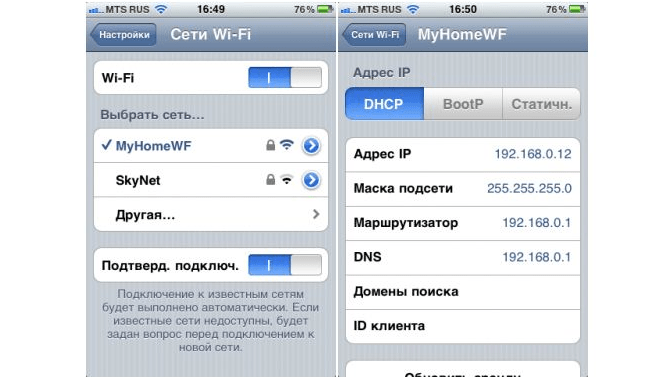 Иногда незначительную проблему с подключением можно решить, просто перезагрузив устройство. Вы можете перезагрузить свой iPhone / iPad, чтобы увидеть, появляется ли значок Wi-Fi и улавливает ли он сигналы.Этот метод работает большую часть времени, поскольку он сбрасывает поврежденные сетевые данные с вашего iPhone. Если вы все еще не уверены в методике, эти простые шаги помогут вам перезагрузить iPhone. Обратите внимание, что эта процедура применяется к iPhone x и моделям, вышедшим после него.
Иногда незначительную проблему с подключением можно решить, просто перезагрузив устройство. Вы можете перезагрузить свой iPhone / iPad, чтобы увидеть, появляется ли значок Wi-Fi и улавливает ли он сигналы.Этот метод работает большую часть времени, поскольку он сбрасывает поврежденные сетевые данные с вашего iPhone. Если вы все еще не уверены в методике, эти простые шаги помогут вам перезагрузить iPhone. Обратите внимание, что эта процедура применяется к iPhone x и моделям, вышедшим после него.
- На вашем iPhone есть боковая кнопка . Нажмите и удерживайте кнопку, пока не появится уведомление « Power Off ».
- Затем на вашем iPhone появится слайдер.Сдвиньте его, чтобы выключить устройство.
- Подождите не менее 30 секунд перед тем, как выключить iPhone.
- Включите устройство таким же образом, нажав и удерживая боковую кнопку .
С другой стороны, если вы используете такие версии, как iPhone 8 plus или любую из более ранних моделей, вам нужно будет выполнить следующие действия:
- На вашем iPhone есть верхняя кнопка.

- Нажмите и удерживайте кнопку, пока не появится уведомление « Power Off ».
- Выключите iPhone, сдвинув ползунок « Выключить ». Подождите 30 секунд
- Теперь включите устройство долгим нажатием на верхнюю кнопку .
После включения iPhone зайдите в «Настройки» и включите Wi-Fi. Надеюсь, получится. Если он по-прежнему не подключается к маршрутизатору Wi-Fi, вам следует попробовать другие варианты.
Включение и выключение режима полета:
Еще вы можете включить режим полета, а затем выключить его, чтобы проверить, подключается ли ваш Wi-Fi к маршрутизатору или нет.Это старый трюк, который вы можете попробовать. Поверьте, это работает как по волшебству. Выполните следующие простые шаги, чтобы включить и выключить режим полета на вашем iPhone:
- Перейдите к опции « Настройки »
- Теперь перейдите к « Режим полета »
- Вы найдете возможность переключить переключатель « на ».
 Как только вы включите режим полета, телефон отключит все беспроводные радиомодули. Таким образом вы дадите своему iPhone / iPad возможность перезагрузить
Как только вы включите режим полета, телефон отключит все беспроводные радиомодули. Таким образом вы дадите своему iPhone / iPad возможность перезагрузить - Теперь отключите « Режим полета » через несколько секунд, чтобы проверить, работает ли ваш Wi-Fi.
Иногда этого метода достаточно для восстановления соединения на телефоне.Если проблема все еще не устранена, вы можете использовать другой метод. Но есть вероятность, что ваше устройство будет подключено к Wi-Fi, как только вы выполните эту технику.
Удалить поврежденные соединения Wi-Fi:
Могут быть и другие сложные причины, по которым ваш Wi-Fi не работает. Одна из них — поврежденные сети Wi-Fi на вашем iPhone. Иногда мы идем в разные места, подключаемся к Wi-Fi устройствам и забываем их удалить, даже если не собираемся туда снова.Лучше удалить с телефона лишние сети Wi-Fi, так как они могут вызывать проблемы.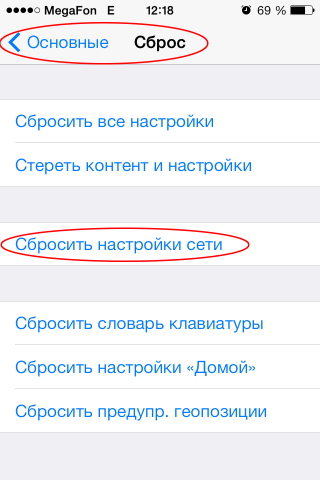 Вот шаги, чтобы сделать эту технику, если ваш Wi-Fi не работает.
Вот шаги, чтобы сделать эту технику, если ваш Wi-Fi не работает.
- На главном экране появится опция « Настройки ». Нажмите на него
- Теперь нажмите « Wi-Fi », чтобы увидеть все сети, доступные в списке. Убедитесь, что ваш Wi-Fi уже включен
- Начните выбирать сети Wi-Fi, чтобы забыть их пароль, нажав на каждую из них.
- Как только вы закончите, выключите Wi-Fi и перезагрузите iPhone
- После перезапуска iPhone снова перейдите в «Настройки», чтобы снова включить Wi-Fi. ВКЛ. .
- Затем подключитесь к Wi-Fi, который хотите использовать.
Важно ввести правильный пароль для подключения к Wi-Fi. Он должен подключиться к маршрутизатору, но если он по-прежнему не работает, вы можете попробовать следующее решение.
Сбросить настройки сети iPhone:
Если вышеуказанные решения не устранили проблему с подключением, тогда этот метод обязательно подойдет! Вы можете просто сбросить настройки своего iPhone, чтобы решить эту проблему. Сбросив настройки сети, вы избавитесь от всех сетей, которые могут содержать поврежденные файлы, APN, нежелательные соединения Bluetooth и т. Д. Во время процесса вы сможете удалить недопустимые конфигурации, которые могли повлиять на ваше соединение Wi-Fi. Вот простые шаги, которые вы можете выполнить, чтобы сбросить настройки сети:
Сбросив настройки сети, вы избавитесь от всех сетей, которые могут содержать поврежденные файлы, APN, нежелательные соединения Bluetooth и т. Д. Во время процесса вы сможете удалить недопустимые конфигурации, которые могли повлиять на ваше соединение Wi-Fi. Вот простые шаги, которые вы можете выполнить, чтобы сбросить настройки сети:
- Нажмите на опцию « Настройки »
- Затем перейдите к опции « General »
- Теперь вам нужно прокрутить вниз и выбрать вариант « Сбросить »
- На экране появится опция « Сбросить настройки сети »; Нажмите на него
- Вам потребуется ввести код доступа
- После того, как вы ввели его, продолжите, нажав для подтверждения сброса
Вашему iPhone потребуется некоторое время, чтобы сбросить настройки.После завершения процесса вы можете вернуться к « Настройки », откуда вы можете войти в меню Wi-Fi.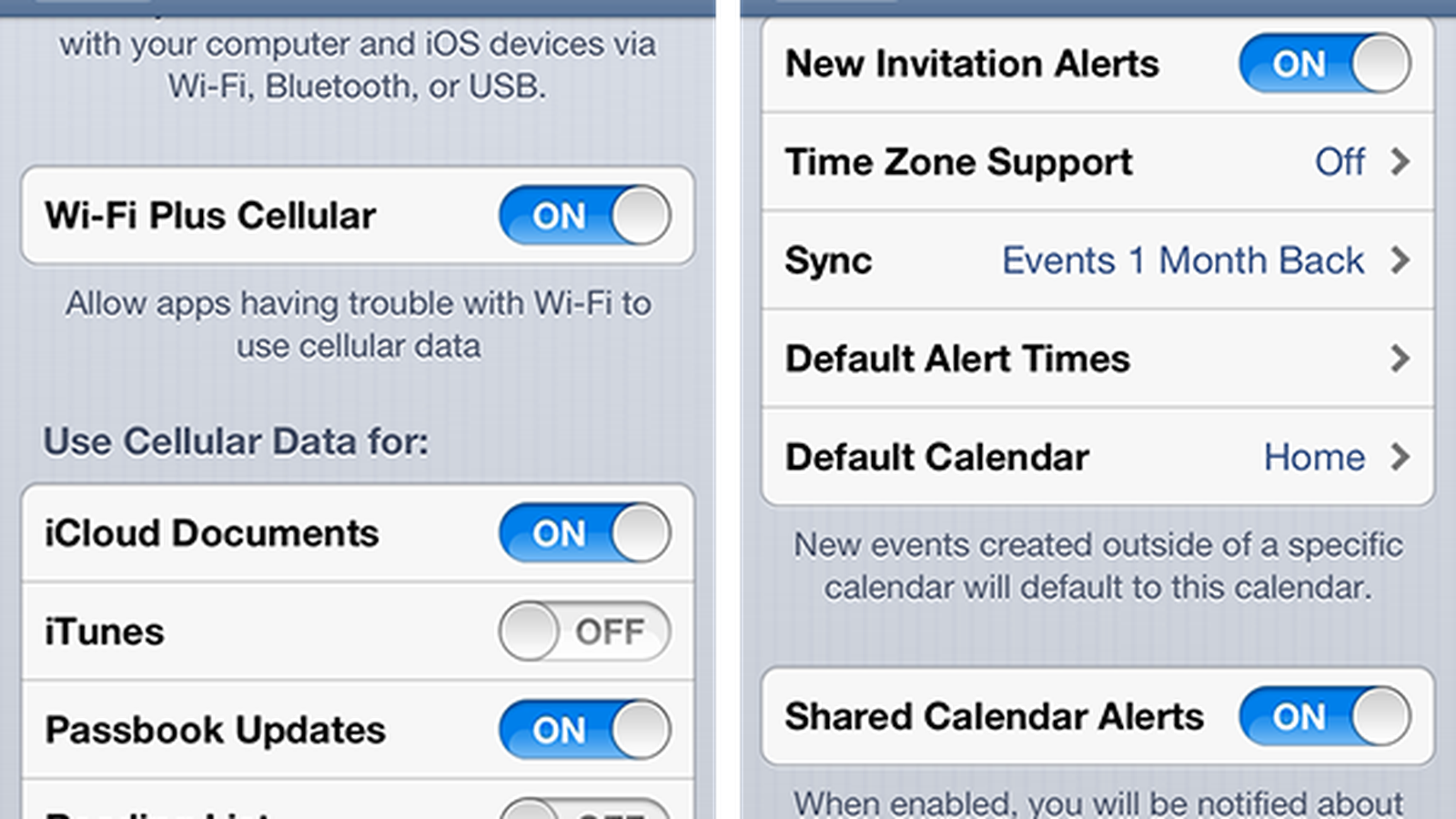 Теперь подключите Wi-Fi к роутеру, введя пароль. Надеюсь, на этот раз это сработает.
Теперь подключите Wi-Fi к роутеру, введя пароль. Надеюсь, на этот раз это сработает.
Окончательный вердикт:
Это лучшие решения, которые вы можете попробовать, если ваш iPhone не может подключиться к Wi-Fi . Если один метод не работает, вы можете использовать другой, но убедитесь, что вы правильно выполняете процедуру.Кроме того, вам необходимо быть в курсе обновлений настроек оператора связи. Эти обновления не должны остаться незамеченными, так как многие из них являются обязательными для установки. Мы надеемся, что эти решения помогли вам исправить ваше соединение Wi-Fi.
.







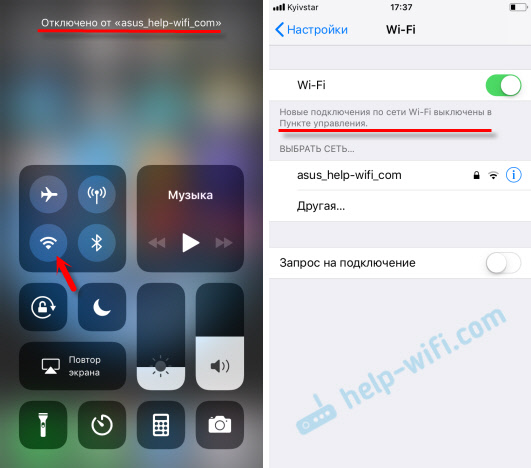


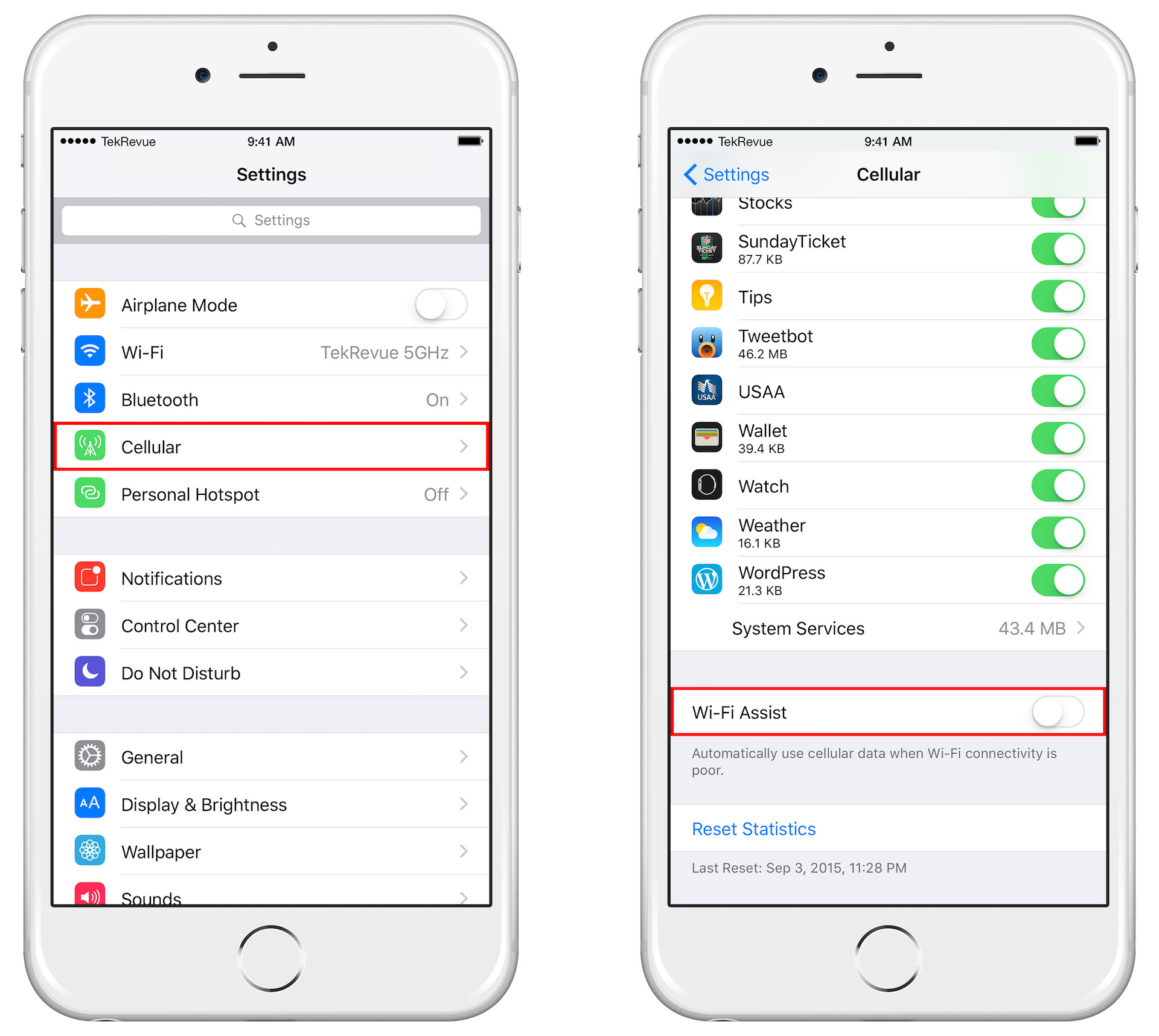
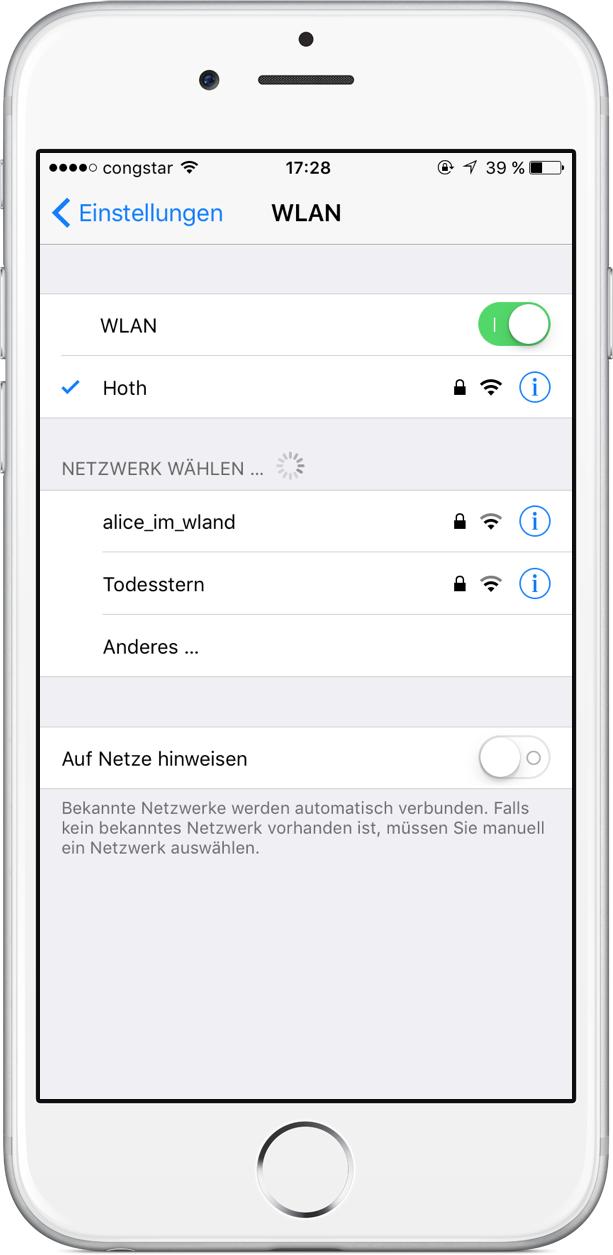

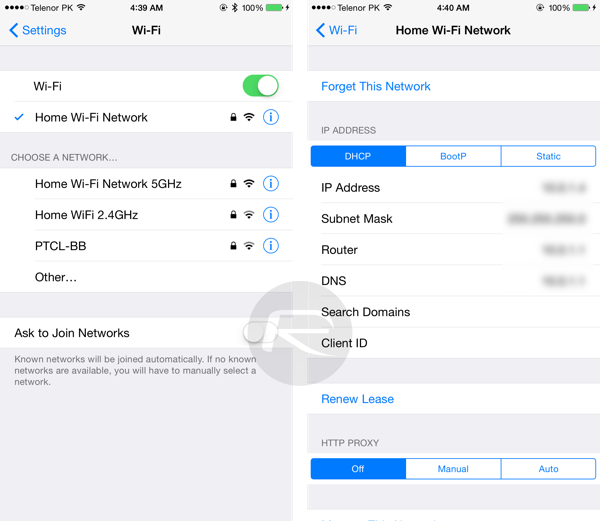 Как только вы включите режим полета, телефон отключит все беспроводные радиомодули. Таким образом вы дадите своему iPhone / iPad возможность перезагрузить
Как только вы включите режим полета, телефон отключит все беспроводные радиомодули. Таким образом вы дадите своему iPhone / iPad возможность перезагрузить